Page 1
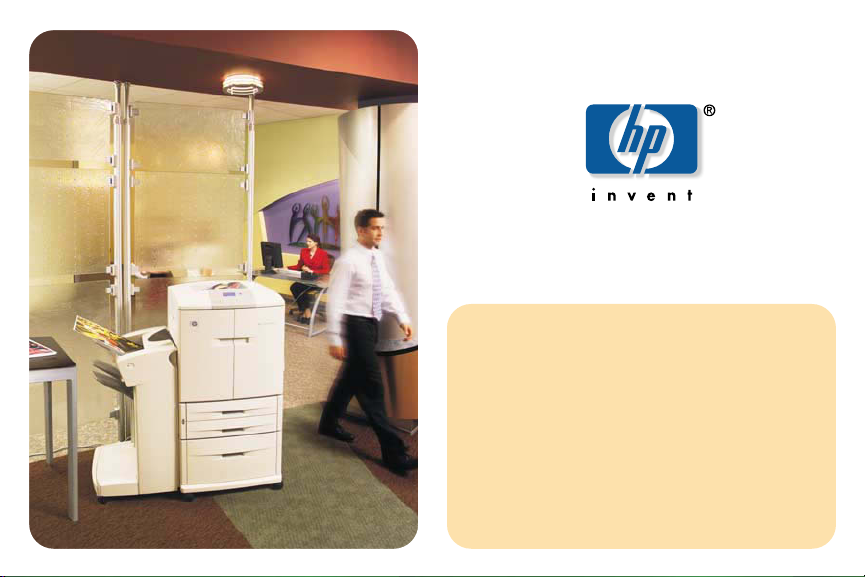
felhasználói
kézikönyv
hphpcolor LaserJet 9500n
color LaserJet 9500hdn
Page 2
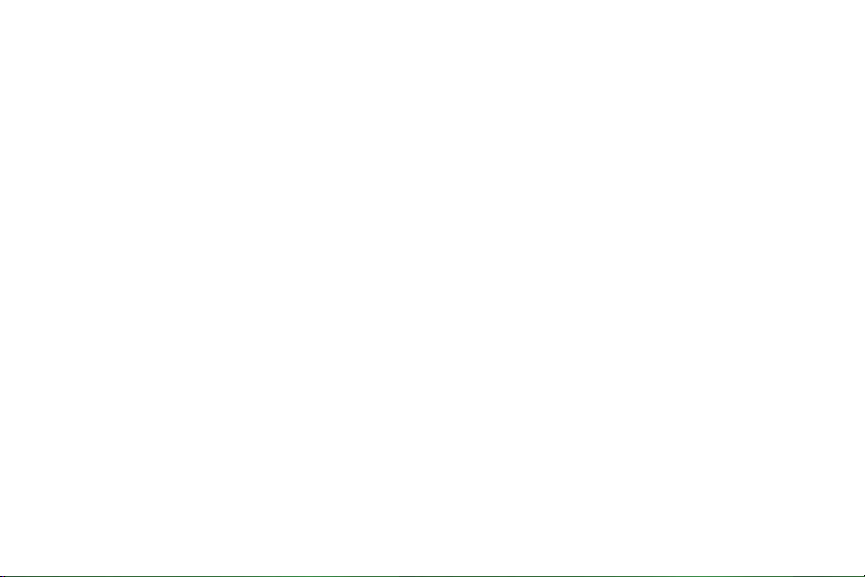
Page 3
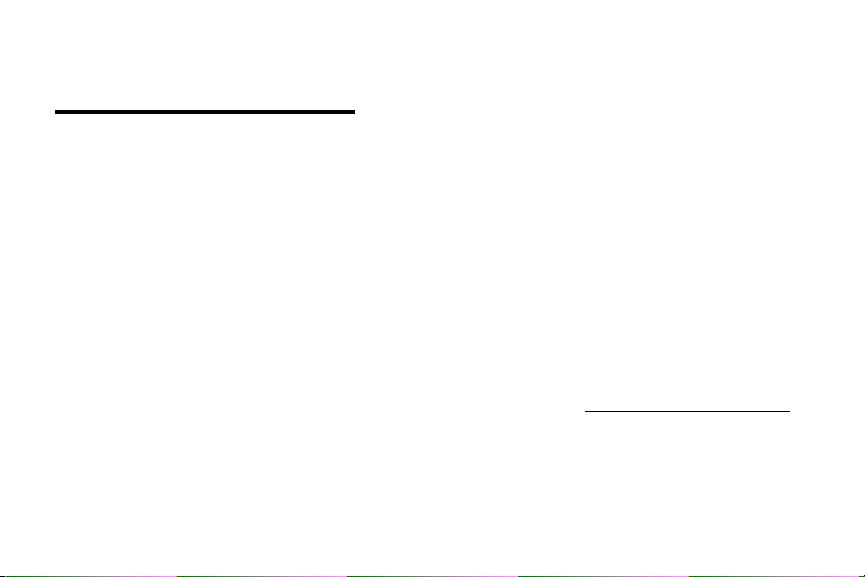
hp color LaserJet 9500n és 9500hdn
felhasználói kézikönyv
Page 4
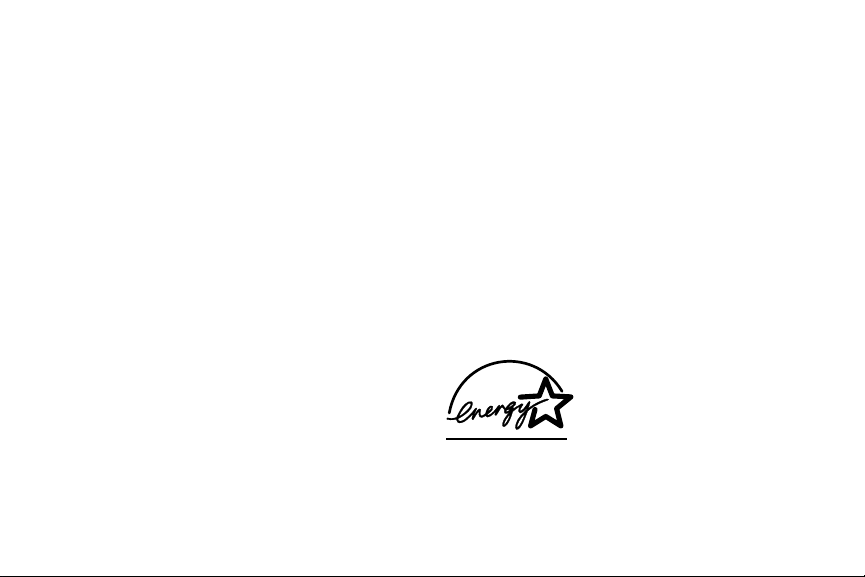
Copyright Hewlett-Packard Company 2003
Minden jog fenntartva. Előzetes írásbeli engedély nélküli
reprodukálása, adaptálása vagy fordítása tilos, kivéve ahol ezt a
szerzői jogi rendelkezések megengedik.
Az ezen dokumentumban foglalt információ minden előzetes
értesítés nélkül megváltozhat.
Rendelési szám: C8546-90999
Edition 1, 06/2003
Hewlett-Packard Company
11311 Chinden Boulevard
Boise, Idaho 83714 USA
Védjegyek
Az Acrobat®, az Adobe® és a PostScript® az Adobe Systems
Incorporated védjegyei.
A HP-UX® Release 10.20 és későbbi, valamint a HP-UX
Release 11.00 és későbbi (mind a 32 bites, mind pedig a
64 bites konfigurációk) az összes HP 9000 számítógépen Open
Group UNIX 95 termék.
A Microsoft®, MS-DOS®, Windows® és a Windows NT® a
Microsoft Corporation Egyesült Államokban bejegyzett védjegye.
A PANTONE®* a Pantone, Inc. színszabványosítási védjegye.
A TrueType™ az Apple Computer, Inc. Egyesült Államokban
bejegyzett védjegye.
A UNIX® a The Open Group bejegyzett védjegye.
Az E
NERGY STAR
Egyesült Államokban bejegyzett védjegye.
® az U.S. Environmental Protection Agency
Page 5
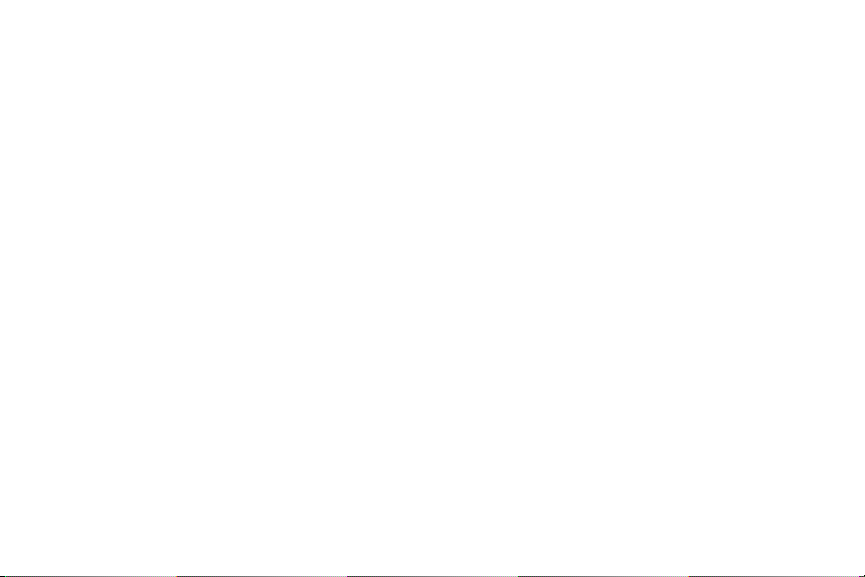
Tar talomjegyzék
1 Információ megtalálása
Bevezetés. . . . . . . . . . . . . . . . . . . . . . . . . . . . . . . . . . . . . . . . . . . . . . . . . . . . . . . . . . . . . . . . . . . . . . . . . . . . 9
Melyik útmutatót használja . . . . . . . . . . . . . . . . . . . . . . . . . . . . . . . . . . . . . . . . . . . . . . . . . . . . . . . . . . . . . . . 10
Felhasználói áttekintő útmutató beszerzése . . . . . . . . . . . . . . . . . . . . . . . . . . . . . . . . . . . . . . . . . . . . . . . . . . 11
Hol található a Súgó . . . . . . . . . . . . . . . . . . . . . . . . . . . . . . . . . . . . . . . . . . . . . . . . . . . . . . . . . . . . . . . . . . . 11
A kezelőpanelen . . . . . . . . . . . . . . . . . . . . . . . . . . . . . . . . . . . . . . . . . . . . . . . . . . . . . . . . . . . . . . . . . . 11
A számítógépen . . . . . . . . . . . . . . . . . . . . . . . . . . . . . . . . . . . . . . . . . . . . . . . . . . . . . . . . . . . . . . . . . . 12
2 A kezelőpanel használata
A kezelőpanel jellemzői . . . . . . . . . . . . . . . . . . . . . . . . . . . . . . . . . . . . . . . . . . . . . . . . . . . . . . . . . . . . . . . . . 14
A kezelőpanel jelzőfényeinek ismertetése . . . . . . . . . . . . . . . . . . . . . . . . . . . . . . . . . . . . . . . . . . . . . . . . . . . . 15
A kezelőpanel menüinek használata . . . . . . . . . . . . . . . . . . . . . . . . . . . . . . . . . . . . . . . . . . . . . . . . . . . . . . . . 16
A Súgó megnyitása . . . . . . . . . . . . . . . . . . . . . . . . . . . . . . . . . . . . . . . . . . . . . . . . . . . . . . . . . . . . . . . . . . . . 19
3 Mit nyújt a készülék
Funkciók a felhasználók számára . . . . . . . . . . . . . . . . . . . . . . . . . . . . . . . . . . . . . . . . . . . . . . . . . . . . . . . . . . 21
A nyomtatóillesztő-program megnyitása . . . . . . . . . . . . . . . . . . . . . . . . . . . . . . . . . . . . . . . . . . . . . . . . . 22
Nyomtatás a papír mindkét oldalára (duplex nyomtatás) . . . . . . . . . . . . . . . . . . . . . . . . . . . . . . . . . . . . . . 25
Később kinyomtatható nyomtatási feladatok tárolása. . . . . . . . . . . . . . . . . . . . . . . . . . . . . . . . . . . . . . . . 26
Füzetek létrehozása . . . . . . . . . . . . . . . . . . . . . . . . . . . . . . . . . . . . . . . . . . . . . . . . . . . . . . . . . . . . . . . 29
HUWW Tartalomjegyzék iii
Page 6
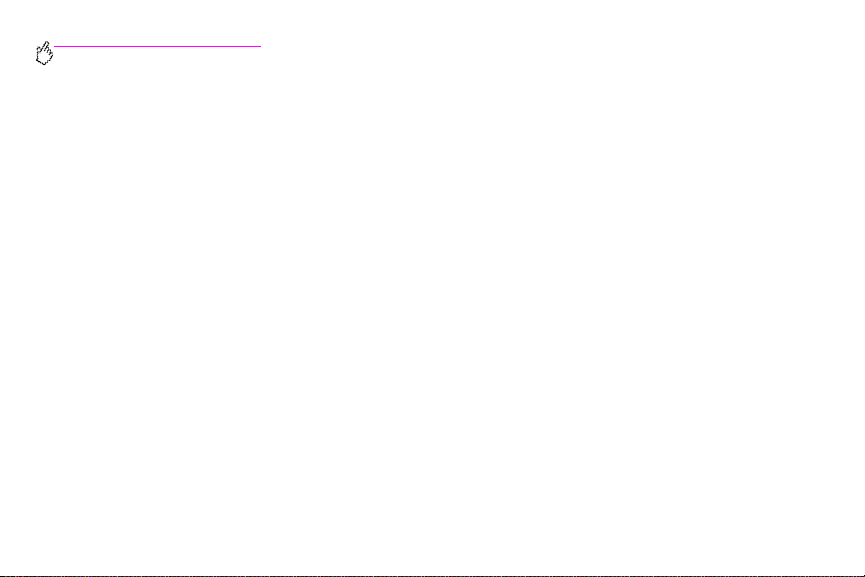
http://www.hp.com/support/lj9500
Dokumentumok tűzése . . . . . . . . . . . . . . . . . . . . . . . . . . . . . . . . . . . . . . . . . . . . . . . . . . . . . . . . . . . . . 31
A HP Fast InfraRed Receiverrel (gyors infravörös érzékelő) használata nyomtatáshoz . . . . . . . . . . . . . . . . 32
Borítólapok vagy eltérő első oldal nyomtatása . . . . . . . . . . . . . . . . . . . . . . . . . . . . . . . . . . . . . . . . . . . . . 36
Kifutó méretű kép hatásának létrehozása . . . . . . . . . . . . . . . . . . . . . . . . . . . . . . . . . . . . . . . . . . . . . . . . 38
Speciális dokumentumok nyomtatása. . . . . . . . . . . . . . . . . . . . . . . . . . . . . . . . . . . . . . . . . . . . . . . . . . . 39
Funkciók a rendszergazdák számára . . . . . . . . . . . . . . . . . . . . . . . . . . . . . . . . . . . . . . . . . . . . . . . . . . . . . . . 45
A nyomtató távoli kezelése. . . . . . . . . . . . . . . . . . . . . . . . . . . . . . . . . . . . . . . . . . . . . . . . . . . . . . . . . . . 45
Firmware-frissítések beszerzése . . . . . . . . . . . . . . . . . . . . . . . . . . . . . . . . . . . . . . . . . . . . . . . . . . . . . . 48
Az oldalhasználat kezelése . . . . . . . . . . . . . . . . . . . . . . . . . . . . . . . . . . . . . . . . . . . . . . . . . . . . . . . . . . 48
4 A nyomtatási minőség javítása
Hogyan lehet javítani a nyomtatási minőséget . . . . . . . . . . . . . . . . . . . . . . . . . . . . . . . . . . . . . . . . . . . . . . . . . 50
A médiaméret és -típus beállítása . . . . . . . . . . . . . . . . . . . . . . . . . . . . . . . . . . . . . . . . . . . . . . . . . . . . . . 53
Nyomtatás médiatípus és -méret szerint . . . . . . . . . . . . . . . . . . . . . . . . . . . . . . . . . . . . . . . . . . . . . . . . . 61
A nyomtató kalibrálása. . . . . . . . . . . . . . . . . . . . . . . . . . . . . . . . . . . . . . . . . . . . . . . . . . . . . . . . . . . . . . 63
A Nyomtatásminőségi hibakeresési oldalak használata . . . . . . . . . . . . . . . . . . . . . . . . . . . . . . . . . . . . . . 64
Az utántöltő tisztítása . . . . . . . . . . . . . . . . . . . . . . . . . . . . . . . . . . . . . . . . . . . . . . . . . . . . . . . . . . . . . . . 65
A regisztráció beállítása . . . . . . . . . . . . . . . . . . . . . . . . . . . . . . . . . . . . . . . . . . . . . . . . . . . . . . . . . . . . . 67
A beégető bemeneti területének tisztítása. . . . . . . . . . . . . . . . . . . . . . . . . . . . . . . . . . . . . . . . . . . . . . . . 68
iv Tartalomjegyzék 1.0 verzió
Page 7
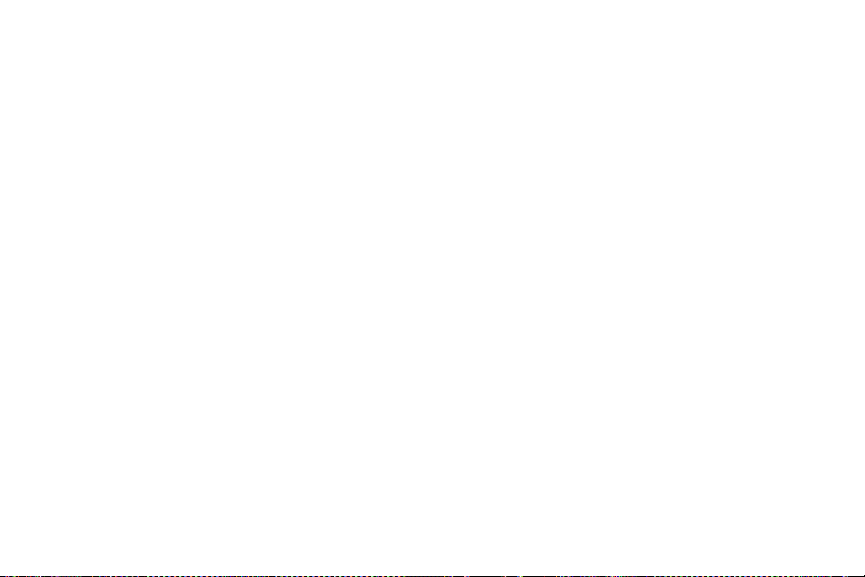
A nyomtatási minőséggel kapcsolatos problémák megoldása . . . . . . . . . . . . . . . . . . . . . . . . . . . . . . . . . . . . . 72
Nyomtatásminőségi eljárások. . . . . . . . . . . . . . . . . . . . . . . . . . . . . . . . . . . . . . . . . . . . . . . . . . . . . . . . . 72
A tartósan fennálló nyomtatásminőségi problémák megoldása . . . . . . . . . . . . . . . . . . . . . . . . . . . . . . . . . 73
Nyomtatásminőségi hibadiagram . . . . . . . . . . . . . . . . . . . . . . . . . . . . . . . . . . . . . . . . . . . . . . . . . . . . . . 74
5 A színek és a média használata
Színkezelés. . . . . . . . . . . . . . . . . . . . . . . . . . . . . . . . . . . . . . . . . . . . . . . . . . . . . . . . . . . . . . . . . . . . . . . . . . 81
Szürkeárnyalatos nyomtatás. . . . . . . . . . . . . . . . . . . . . . . . . . . . . . . . . . . . . . . . . . . . . . . . . . . . . . . . . . 81
Automatikus és kézi színbeállítás . . . . . . . . . . . . . . . . . . . . . . . . . . . . . . . . . . . . . . . . . . . . . . . . . . . . . . 82
Színek megfeleltetése . . . . . . . . . . . . . . . . . . . . . . . . . . . . . . . . . . . . . . . . . . . . . . . . . . . . . . . . . . . . . . . . . . 85
PANTONE®* színmegfeleltetés . . . . . . . . . . . . . . . . . . . . . . . . . . . . . . . . . . . . . . . . . . . . . . . . . . . . . . . 86
Színtáras színmegfeleltetés . . . . . . . . . . . . . . . . . . . . . . . . . . . . . . . . . . . . . . . . . . . . . . . . . . . . . . . . . . 86
Négyszínű (CMYK) nyomtatás . . . . . . . . . . . . . . . . . . . . . . . . . . . . . . . . . . . . . . . . . . . . . . . . . . . . . . . . . . . . 87
CMYK festékemuláció (csak PostScript). . . . . . . . . . . . . . . . . . . . . . . . . . . . . . . . . . . . . . . . . . . . . . . . . 87
A nyomtatási médiák használata . . . . . . . . . . . . . . . . . . . . . . . . . . . . . . . . . . . . . . . . . . . . . . . . . . . . . . . . . . . 88
Támogatott médiatípusok. . . . . . . . . . . . . . . . . . . . . . . . . . . . . . . . . . . . . . . . . . . . . . . . . . . . . . . . . . . . 88
A média tájolása . . . . . . . . . . . . . . . . . . . . . . . . . . . . . . . . . . . . . . . . . . . . . . . . . . . . . . . . . . . . . . . . . . 97
HUWW Tartalomjegyzék v
Page 8
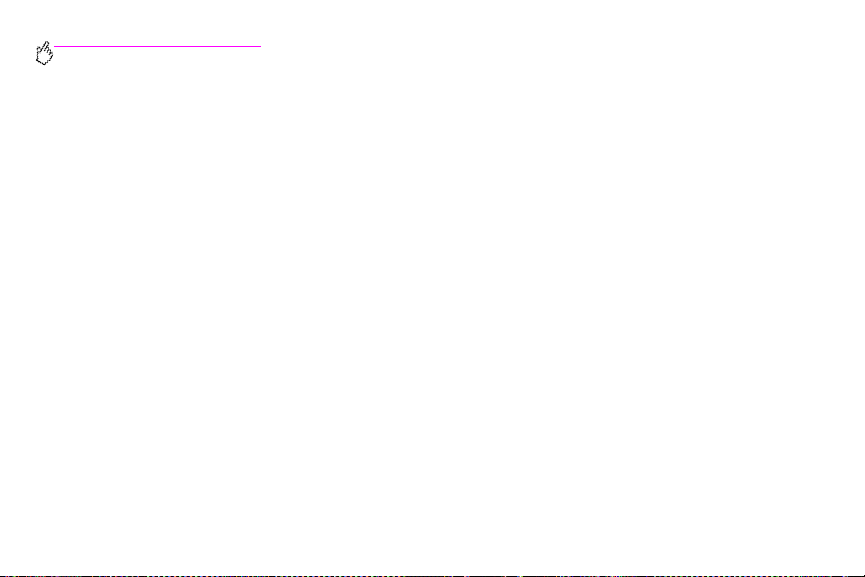
http://www.hp.com/support/lj9500
6 Problémamegoldás
Elakadások elhárítása . . . . . . . . . . . . . . . . . . . . . . . . . . . . . . . . . . . . . . . . . . . . . . . . . . . . . . . . . . . . . . . . . 104
Ismétlődő elakadások elhárítása . . . . . . . . . . . . . . . . . . . . . . . . . . . . . . . . . . . . . . . . . . . . . . . . . . . . . 106
Elakadások elhárítása az adagoló tálcáknál. . . . . . . . . . . . . . . . . . . . . . . . . . . . . . . . . . . . . . . . . . . . . . 107
Elakadások elhárítása az ajtók környékéről . . . . . . . . . . . . . . . . . . . . . . . . . . . . . . . . . . . . . . . . . . . . . . 111
Elakadások elhárítása a duplex egységből . . . . . . . . . . . . . . . . . . . . . . . . . . . . . . . . . . . . . . . . . . . . . . 119
Papírelakadás elhárítása a kimeneti területeken . . . . . . . . . . . . . . . . . . . . . . . . . . . . . . . . . . . . . . . . . . 121
Papírútteszt nyomtatása. . . . . . . . . . . . . . . . . . . . . . . . . . . . . . . . . . . . . . . . . . . . . . . . . . . . . . . . . . . . 141
A tartozékokon lévő jelzőfények magyarázata . . . . . . . . . . . . . . . . . . . . . . . . . . . . . . . . . . . . . . . . . . . . . . . . 142
A nyomtatókonfigurációs problémák megoldása . . . . . . . . . . . . . . . . . . . . . . . . . . . . . . . . . . . . . . . . . . . . . . 143
Konfigurációs oldal . . . . . . . . . . . . . . . . . . . . . . . . . . . . . . . . . . . . . . . . . . . . . . . . . . . . . . . . . . . . . . . 144
A kezelőpanel üzeneteinek magyarázata. . . . . . . . . . . . . . . . . . . . . . . . . . . . . . . . . . . . . . . . . . . . . . . . . . . . 145
7 Kellékek
Kellékszintek ellenőrzése. . . . . . . . . . . . . . . . . . . . . . . . . . . . . . . . . . . . . . . . . . . . . . . . . . . . . . . . . . . . . . . 175
A kellékek kezelőpanelen lévő állapotjelzőinek használata. . . . . . . . . . . . . . . . . . . . . . . . . . . . . . . . . . . 176
A kellékek állapotoldalainak használata. . . . . . . . . . . . . . . . . . . . . . . . . . . . . . . . . . . . . . . . . . . . . . . . . 177
A HP Web Jetadmin használata . . . . . . . . . . . . . . . . . . . . . . . . . . . . . . . . . . . . . . . . . . . . . . . . . . . . . . 181
vi Tartalomjegyzék 1.0 verzió
Page 9
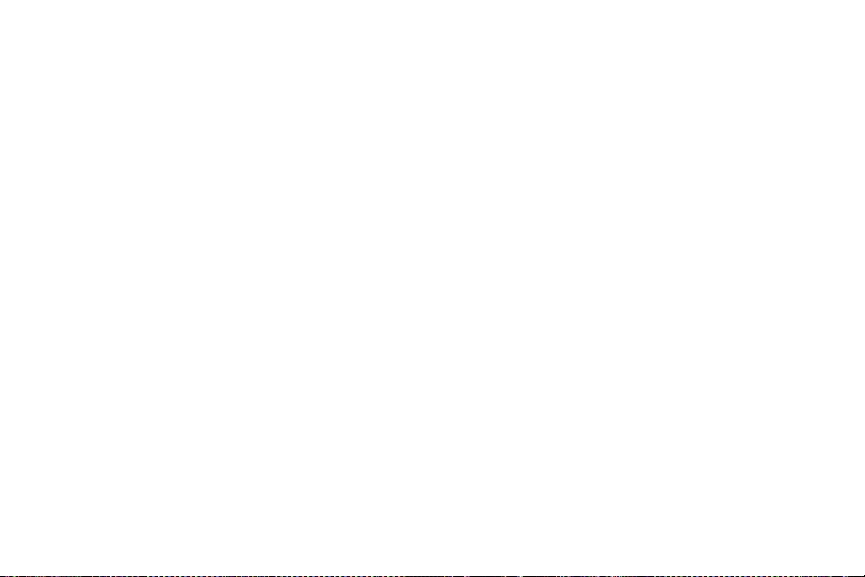
Kellékek rendelése . . . . . . . . . . . . . . . . . . . . . . . . . . . . . . . . . . . . . . . . . . . . . . . . . . . . . . . . . . . . . . . . . . . 182
A kellékek várható élettartamát megrövidítő tényezők . . . . . . . . . . . . . . . . . . . . . . . . . . . . . . . . . . . . . . 185
Rendelés közvetlenül a beágyazott webkiszolgálón keresztül. . . . . . . . . . . . . . . . . . . . . . . . . . . . . . . . . 185
Megrendelés az Internetes kellékrendelés szolgáltatáson keresztül . . . . . . . . . . . . . . . . . . . . . . . . . . . . 186
Kellékek telepítése . . . . . . . . . . . . . . . . . . . . . . . . . . . . . . . . . . . . . . . . . . . . . . . . . . . . . . . . . . . . . . . . . . . 187
Nyomtatókazetták cseréje . . . . . . . . . . . . . . . . . . . . . . . . . . . . . . . . . . . . . . . . . . . . . . . . . . . . . . . . . . 188
Képdobok cseréje . . . . . . . . . . . . . . . . . . . . . . . . . . . . . . . . . . . . . . . . . . . . . . . . . . . . . . . . . . . . . . . 191
A képátvivő készlet cseréje . . . . . . . . . . . . . . . . . . . . . . . . . . . . . . . . . . . . . . . . . . . . . . . . . . . . . . . . . 196
A képbeégető készlet cseréje . . . . . . . . . . . . . . . . . . . . . . . . . . . . . . . . . . . . . . . . . . . . . . . . . . . . . . . 206
A képtisztító készlet cseréje. . . . . . . . . . . . . . . . . . . . . . . . . . . . . . . . . . . . . . . . . . . . . . . . . . . . . . . . . 211
8 Szerviz és támogatás
Jótállási nyilatkozat . . . . . . . . . . . . . . . . . . . . . . . . . . . . . . . . . . . . . . . . . . . . . . . . . . . . . . . . . . . . . . . . . . . 217
Szerviz a garanciális idő alatt és után . . . . . . . . . . . . . . . . . . . . . . . . . . . . . . . . . . . . . . . . . . . . . . . . . . 217
Kiterjesztett jótállás . . . . . . . . . . . . . . . . . . . . . . . . . . . . . . . . . . . . . . . . . . . . . . . . . . . . . . . . . . . . . . . 217
Pótalkatrészek és kellékek elérhetősége . . . . . . . . . . . . . . . . . . . . . . . . . . . . . . . . . . . . . . . . . . . . . . . 218
A nyomtatópatron és a képdob élettartamára vonatkozó korlátozott garancia . . . . . . . . . . . . . . . . . . . . . 218
HP szoftverlicenc feltételek . . . . . . . . . . . . . . . . . . . . . . . . . . . . . . . . . . . . . . . . . . . . . . . . . . . . . . . . . . . . . 219
Ügyfélszolgálati opciók világszerte . . . . . . . . . . . . . . . . . . . . . . . . . . . . . . . . . . . . . . . . . . . . . . . . . . . . . . . . 222
A nyomtatóból származó információk . . . . . . . . . . . . . . . . . . . . . . . . . . . . . . . . . . . . . . . . . . . . . . . . . . 222
Ügyfélszolgálat és nyomtatójavítási szolgáltatás. . . . . . . . . . . . . . . . . . . . . . . . . . . . . . . . . . . . . . . . . . . 223
HUWW Tartalomjegyzék vii
Page 10
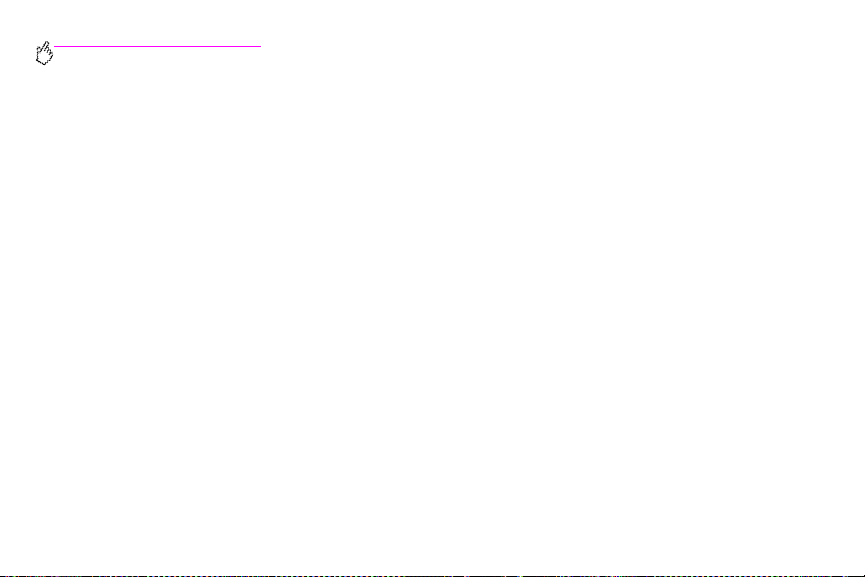
http://www.hp.com/support/lj9500
9 Műszaki adatok és az előírásokra vonatkozó információk
A nyomtató műszaki adatai. . . . . . . . . . . . . . . . . . . . . . . . . . . . . . . . . . . . . . . . . . . . . . . . . . . . . . . . . . . . . . 225
Fizikai adatok . . . . . . . . . . . . . . . . . . . . . . . . . . . . . . . . . . . . . . . . . . . . . . . . . . . . . . . . . . . . . . . . . . . 225
Feszültségkövetelmények és hálózati kapacitás . . . . . . . . . . . . . . . . . . . . . . . . . . . . . . . . . . . . . . . . . . 226
Teljesítményfelvétel . . . . . . . . . . . . . . . . . . . . . . . . . . . . . . . . . . . . . . . . . . . . . . . . . . . . . . . . . . . . . . . 227
Zajkibocsátási adatok . . . . . . . . . . . . . . . . . . . . . . . . . . . . . . . . . . . . . . . . . . . . . . . . . . . . . . . . . . . . . 229
Működési és tárolási környezet . . . . . . . . . . . . . . . . . . . . . . . . . . . . . . . . . . . . . . . . . . . . . . . . . . . . . . 229
Környezetvédelmi támogatási program . . . . . . . . . . . . . . . . . . . . . . . . . . . . . . . . . . . . . . . . . . . . . . . . . . . . . 230
Környezetvédelem . . . . . . . . . . . . . . . . . . . . . . . . . . . . . . . . . . . . . . . . . . . . . . . . . . . . . . . . . . . . . . . 230
FCC előírások. . . . . . . . . . . . . . . . . . . . . . . . . . . . . . . . . . . . . . . . . . . . . . . . . . . . . . . . . . . . . . . . . . . . . . . 234
Az előírásokra vonatkozó nyilatkozatok . . . . . . . . . . . . . . . . . . . . . . . . . . . . . . . . . . . . . . . . . . . . . . . . . . . . . 235
Lézerbiztonsági nyilatkozat . . . . . . . . . . . . . . . . . . . . . . . . . . . . . . . . . . . . . . . . . . . . . . . . . . . . . . . . . 235
Megfelelőségi nyilatkozat. . . . . . . . . . . . . . . . . . . . . . . . . . . . . . . . . . . . . . . . . . . . . . . . . . . . . . . . . . . 236
Kanadai DOC előírások . . . . . . . . . . . . . . . . . . . . . . . . . . . . . . . . . . . . . . . . . . . . . . . . . . . . . . . . . . . . 238
Lézernyilatkozat Finnország számára . . . . . . . . . . . . . . . . . . . . . . . . . . . . . . . . . . . . . . . . . . . . . . . . . . 238
VCCI nyilatkozat (Japán) . . . . . . . . . . . . . . . . . . . . . . . . . . . . . . . . . . . . . . . . . . . . . . . . . . . . . . . . . . . 240
Koreai elektromágneses zavarvédelmi nyilatkozat . . . . . . . . . . . . . . . . . . . . . . . . . . . . . . . . . . . . . . . . . 241
Hatósági információs modellszáma . . . . . . . . . . . . . . . . . . . . . . . . . . . . . . . . . . . . . . . . . . . . . . . . . . . 241
Tárgymutató
viii Tartalomjegyzék 1.0 verzió
Page 11
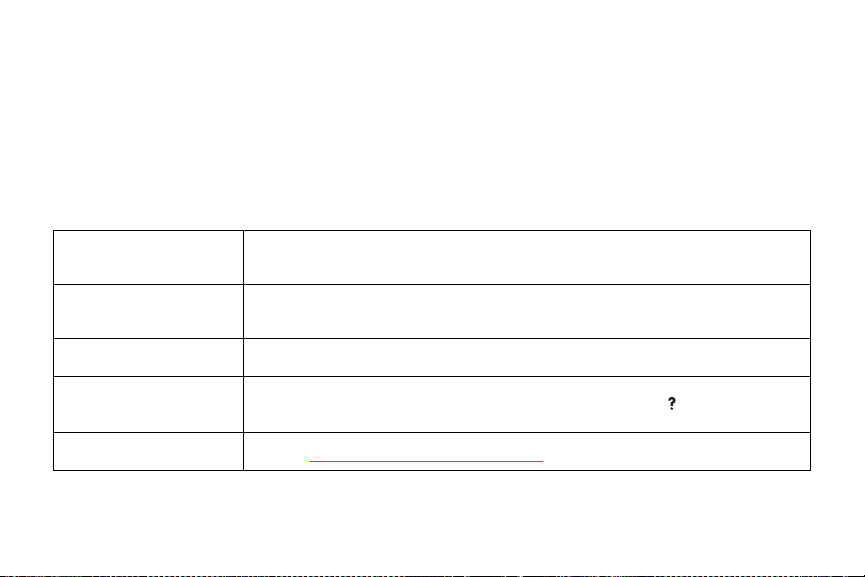
Információ megtalálása
1
Bevezetés
A Hewlett-Packard különféle lehetőségeket kínál a nyomtatóra vonatkozó információk megszerzésére.
A jelen kézikönyv (felhasználói
kézikönyv)
Online felhasználói áttekintő
útmutató
Nyomtató-illesztőprogram
Súgója
Kezelőpanel Súgója A kezelőpanel Súgója segítséget nyújt az aktuális feladathoz, vagy kiegészítő információt szolgáltat
HP webhelye Keresse fel a HP webhelyét, ha a nyomtatóra vonatkozó leginkább naprakész információkra van
HUWW Bevezetés 9
Ez a kézikönyv egy gyors áttekintést nyújtó dokumentum, amely olyan információkat nyújt, amelyek
akkor hasznosak, ha a nyomtatónál tartózkodik. Információkat tartalmaz még néhány olyan
hasznos dologra vonatkozóan is, amelyeket a nyomtatóval végezhet el.
Az online felhasználói áttekintő útmutató a nyomtatóhoz kapott CD-ROM-on található.
Részletesebb információkat tartalmaz a nyomtatóra vonatkozóan. Lásd: „Felhasználói áttekintő
útmutató beszerzése”, 11. oldal.
A nyomtató-illesztőprogram Súgója részletes tájékoztatást nyújt a nyomtatónak a számítógépről
történő használatára vonatkozóan. Lásd: „Hol található a Súgó”, 11. oldal.
arra vonatkozóan. A Súgó megnyitásához a kezelőpanelen nyomja meg a (S
megjelenő információ függ a nyomtató állapotától. Lásd: „Hol található a Súgó”, 11. oldal.
szüksége: http://www.hp.com/support/lj9500
ÚGÓ) gombot. A
Page 12
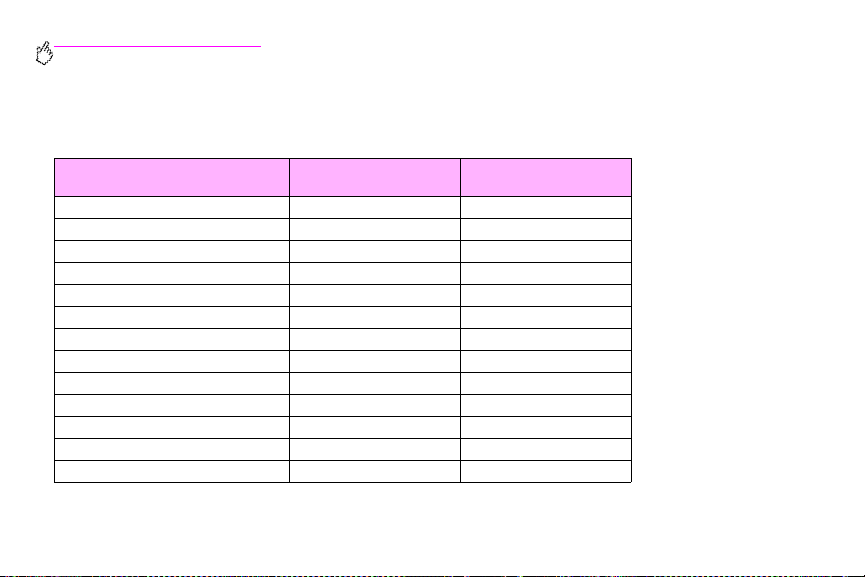
http://www.hp.com/support/lj9500
Melyik útmutatót használja
A következő táblázat bemutatja, melyik kézikönyvet használja, amikor különféle típusú információkat keres.
Tém akö r Felhasználói kézikönyv
Színes nyomtatás X X
Kezelőpanel X X
Ügyfélszolgálati információ X X
Fontok X
Papír és más nyomtatási média némileg X
Nyomtatási minőség X X
A nyomtató konfigurálása X X
Nyomtat-illesztőprogramok és szoftver X
Nyomtatási feladatok némileg X
A nyomtató árhelyezése X
Kellékek X X
Tám oga tás X X
Hibakeresés elakadás X
10 1. fejezet – Információ megtalálása 1.0 verzió
(jelen kézikönyv)
Felhasználói áttekintő
útmutató
Page 13

Felhasználói áttekintő útmutató beszerzése
Az online felhasználói áttekintő útmutató egy példányát a következő forrásokból szerezheti be:
• Az online felhasználói áttekintő útmutató a nyomtatóhoz kapott CD-ROM-on található. Kérjen tájékoztatást a cég
rendszergazdájától, hogy hogyan juthat hozzá.
• Az online áttekintő útmutató megrendelhető a HP webhelyén: http://www.hp.com/support/lj9500.
Hol található a Súgó
A kezelőpanelen
A kezelőpanelen lévő segítséget nyújt az aktuális feladathoz, vagy kiegészítő információt szolgáltat arra vonatkozóan. A megjelenő
információ függ a nyomtató állapotától. További információért lásd: „A Súgó megnyitása”, 19. oldal.
HUWW Felhasználói áttekintő útmutató beszerzése 11
1
Page 14
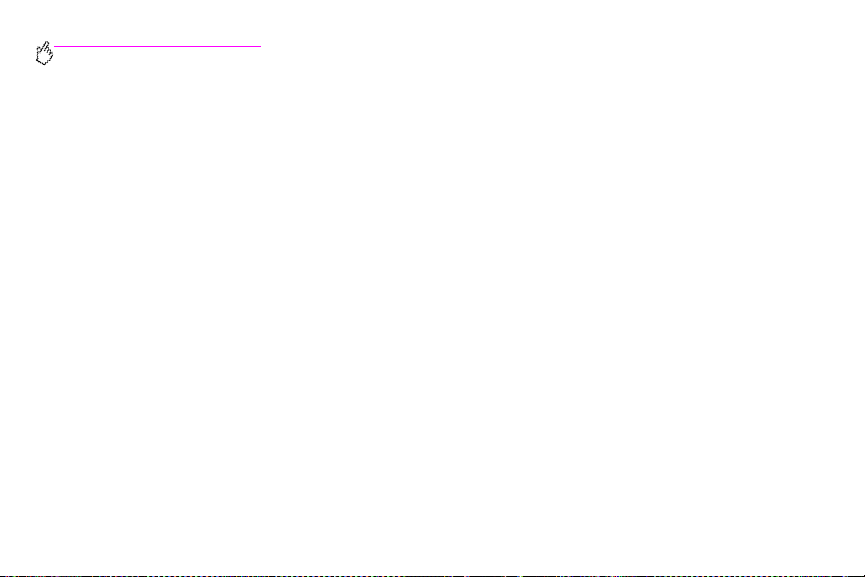
http://www.hp.com/support/lj9500
A számítógépen
Microsoft® Windows®
Mindegyik illesztőprogramnak van helyi súgója, amelyet a Súgó gombbal, az F1 billentyűvel vagy az illesztőprogram jobb felső
sarkában levő kérdőjellel lehet megnyitni (a használt Windows operációs rendszertől függően). Ezek a súgóképernyők részletes
tájékoztatást nyújtanak az adott nyomtató-illesztőprogramra és a végrehajtás alatt lévő feladatra vonatkozóan. A nyomtatóillesztőprogram súgója nem azonos a szoftveralkalmazás súgójával.
Macintosh
1 Nyissa meg a Help (Súgó) menüt.
2 Válassza a Help Center (Súgó Központ) pontot.
3 Kattintson a HP LaserJet Printer Help (HP LaserJet nyomtató súgója) pontra.
Ezek a súgó képernyők részletes információkat nyújtanak a nyomtató használatára vonatkozóan. A nyomtató-illesztőprogram súgója
nem azonos a szoftveralkalmazás súgójával.
12 1. fejezet – Információ megtalálása 1.0 verzió
Page 15
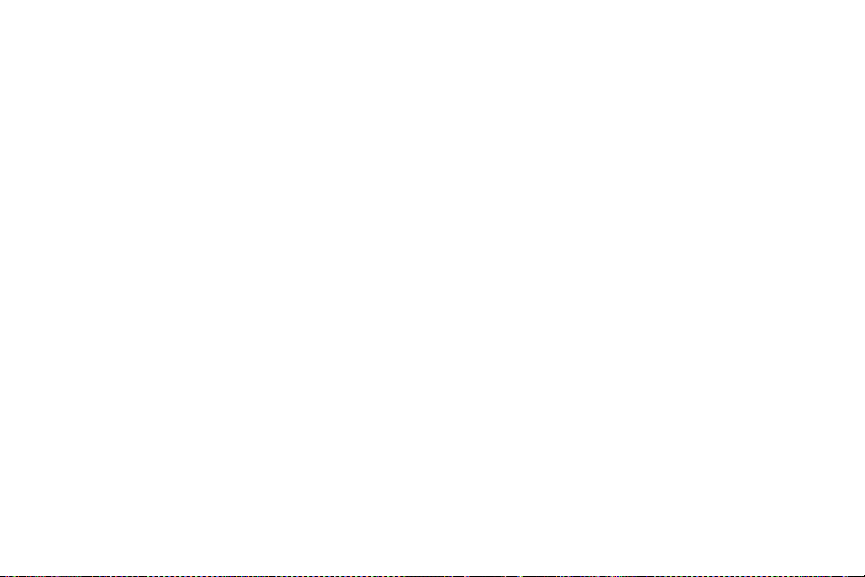
A kezelőpanel használata
Ez a fejezet a következő információkat tárgyalja:
• „A kezelőpanel jellemzői”, 14. oldal
• „A kezelőpanel jelzőfényeinek ismertetése”, 15. oldal
• „A kezelőpanel menüinek használata”, 16. oldal
• „A Súgó megnyitása”, 19. oldal
HUWW 13
2
Page 16
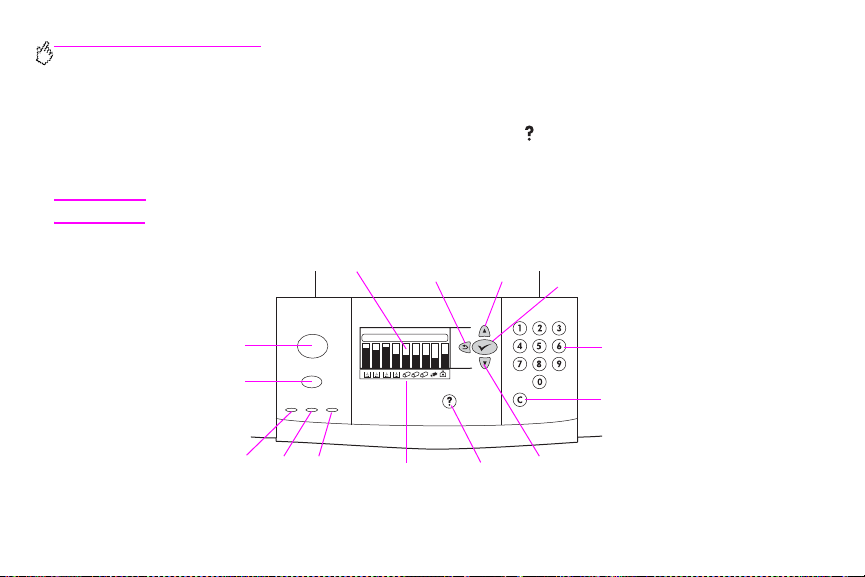
http://www.hp.com/support/lj9500
A kezelőpanel jellemzői
A kezelőpanel három fénykibocsátó diódát (LED) tartalmaz, négy navigálógombot, (SÚGÓ) gombot, MEGSZAKÍTÁS/FOLYTATÁS
ELADATTÖRLÉS gombot, számbillentyűzetet, valamint egy grafikus kijelzőt foglal magába, amely maximum négy sor szöveget,
gombot, F
a kellékek állapotinformációit és nyomtatóanimációkat jelenít meg.
Megjegyzés A kezelőpanel üzeneteire vonatkozó információkat lásd: „A kezelőpanel üzeneteinek magyarázata”, 145. oldal.
MEGSZAKÍTÁS/
FOLYTATÁS gomb
FELADATTÖRLÉS
gomb
Üzemkész
jelzőfény
Adatok
jelzőfény
Grafikus kijelző
Figyelem!
Kellékek
jelzőfény
állapotjelzései
VISSZA gomb
FEL gomb
SÚGÓ gomb
VÁLASZTÁS gomb
Számbillentyűzet
TÖRLÉS gomb
LE gomb
14 2. fejezet – A kezelőpanel használata 1.0 verzió
Page 17
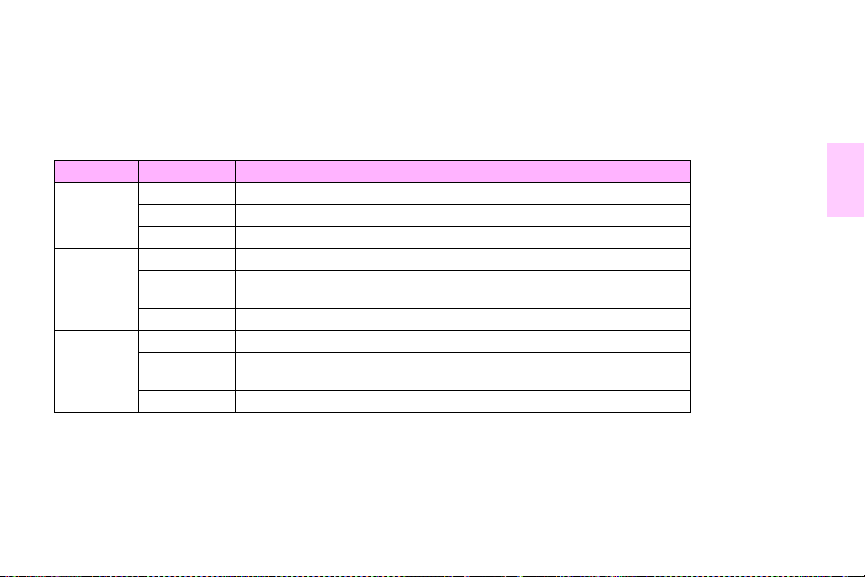
A kezelőpanel jelzőfényeinek ismertetése
Jelzőfény Állapot Jelzés
Üzemkész Nem világít A nyomtató ki van kapcsolva, offline állapotban van, vagy hibát észlelt.
Világít A nyomtató készen áll a nyomtatásra.
Villog A nyomtató offline-ba kapcsol, legyen türelemmel.
Adatok Nem világít A nyomtatóban nincsenek nyomtatásra váró adatok.
Világít A nyomtatóban vannak nyomtatásra váró adatok, de a nyomtató nem üzemkész
Villog A nyomtató adatokat dolgoz fel vagy nyomtat ki.
Figyelem! Nem világít A nyomtató hiba nélkül működik.
Világít A nyomtató súlyos hibát észlelt. Jegyezze fel a hibaüzenetet, ezután kapcsolja
Villog Beavatkozásra van szükség. Lásd a kezelőpanel kijelzését.
HUWW A kezelőpanel jelzőfényeinek ismertetése 15
vagy offline-ban van.
ki, majd újra be a nyomtatót.
2
Page 18
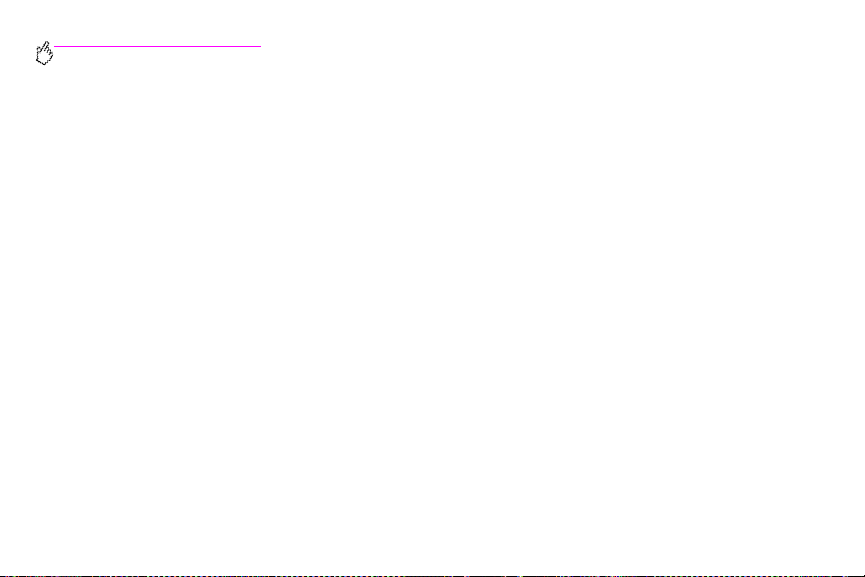
http://www.hp.com/support/lj9500
A kezelőpanel menüinek használata
A kezelőpanel menütérképe bemutatja azokat a menüket, amelyeket minden felhasználó használ, miközben védi azokat a menüket,
amelyeket csak a rendszergazdák használnak. A felhasználók rendszerint a listán szereplő első három menüt használják: FELADAT
VISSZAK., INFORMÁCIÓ és PAPÍRKEZELÉS. A rendszergazdák és a szerviztechnikusok használják a többi menüt, amelyek
személyi azonosítószámmal (PIN) védhetők: ESZKÖZKONFIGURÁLÁS, DIAGNOSZTIKA és SZERVIZ. Az egyes főmenük rövid
ismertetése következik.
• A Feladat visszak . menü a készüléken tárolt feladatoknak a megtekintésére szolgál. A feladatok felhasználó és feladatnév
szerint vannak felsorolva. A feladatok tárolására vonatkozó információért lásd: „Később kinyomtatható nyomtatási feladatok
tárolása”, 26. oldal.
• Az Információ menü a kinyomtatható menütérkép és más információs oldalak megtekintésére szolgál.
• A Papírkezelés menü a nyomtató egyes tálcáihoz a médiatípus (és méret, ha nem felismerhető) beállítására szolgál.
• A rendszergazdák az Eszközkonfigurálás menüt az alapértelmezések, az I/O portok, a diagnosztikai és a visszaállítási
funkciók beállítására használják. Az Eszközkonfigurálás menü a következő almenüket tartalmazza:
• Nyomtatás almenü
• Nyomtatási minőség almenü
• Rendszerbeállítás almenü
•I/O almenü
• Visszaállítások almenü
• A rendszergazdák a Diagnosztika menüt tesztek végrehajtására használják, amelyek a következő csoportokba sorolhatók:
nyomtatási minőség, elakadás elhárítása és a helyszínen cserélhető alkatrészek kiszűrése.
16 2. fejezet – A kezelőpanel használata 1.0 verzió
Page 19
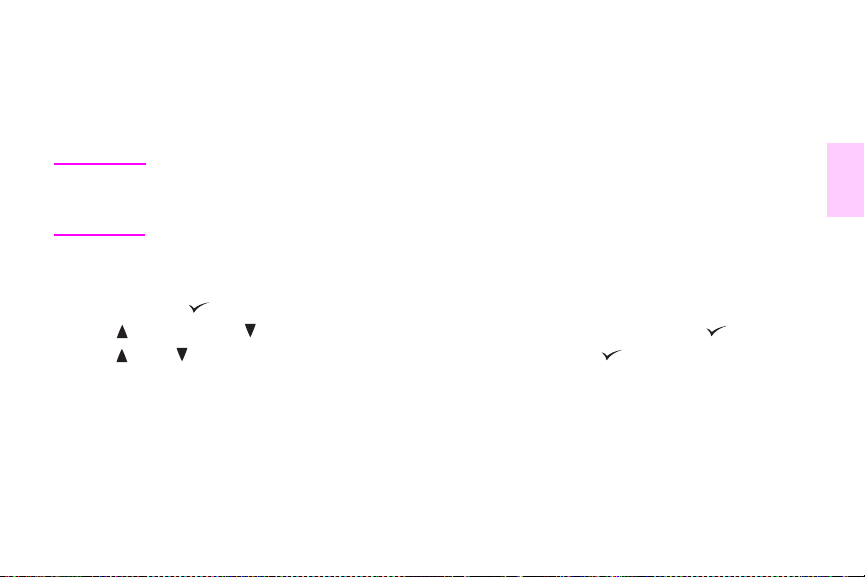
• A szerviztechnikusok a Szerviz menüt arra használják, hogy figyelemmel kísérjék a nyomtató állapotát, és hogy megfelelő
segítséget nyújtsanak a szervizkérés során.
A kezelőpanelről kinyomtathat egy menütérképet, amely bemutatja a kezelőpanel elrendezését és menütételeinek aktuális beállításait.
További menüpontok is megjelenhetnek a kezelőpanelen a ténylegesen a nyomtatóba telepített opcióktól függően.
Megjegyzés A legtöbb rutinszerű nyomtatási feladatot el lehet végezni a számítógépről a nyomtató-illesztőprogramon vagy a
szoftveralkalmazáson keresztül. Így lehet a nyomtatót a legkényelmesebben vezérelni, és ezek a nyomtató
kezelőpaneljének beállításait is felülírják. A nyomtató-illesztőprogram megnyitására vonatkozó további információkat
lásd: „A nyomtatóillesztő-program megnyitása”, 22. oldal.
Menütérkép nyomtatása
1 Nyomja meg a (VÁLASZTÁS gombot) a menürendszer megnyitásához.
2 A (F
3 A vagy a gombbal lépjen a MENÜTÉRKÉP NYOMT. pontra, majd nyomja meg a gombot. A nyomtató kinyomtatja
HUWW A kezelőpanel menüinek használata 17
EL gomb) vagy a (LE gomb) segítségével lépjen az INFORMÁCIÓ menüre, majd nyomja meg a gombot.
a menütérképet.
2
Page 20

http://www.hp.com/support/lj9500
Navigálás a kezelőpanel menürendszerében
1 Nyomja meg a gombot a menürendszer megnyitásához.
2 A vagy a gombbal lépjen a kívánt menüre, majd nyomja meg a gombot. A menütől függően lehetséges, hogy egy
almenü kiválasztásához meg kell ismételnie ezt a lépést.
3 A vagy a gombbal lépjen a kívánt menüpontra, majd nyomja meg a gombot.
4 A vagy a gombbal lépjen a kívánt értékre, majd a gombot megnyomva jelölje ki. Egy csillag (*) jelenik meg a
kijelzőn a választás mellett, jelezve, hogy most ez az alapértelmezett érték.
5 Bármikor megteheti, hogy a (V
értéket.
6 Nyomja meg az M
18 2. fejezet – A kezelőpanel használata 1.0 verzió
EGSZAKÍTÁS/FOLYTATÁS gombot a menü bezárásához.
ISSZA gomb) segítségével egy szinttel visszalép a menüfán, vagy töröl egy numerikus
Page 21
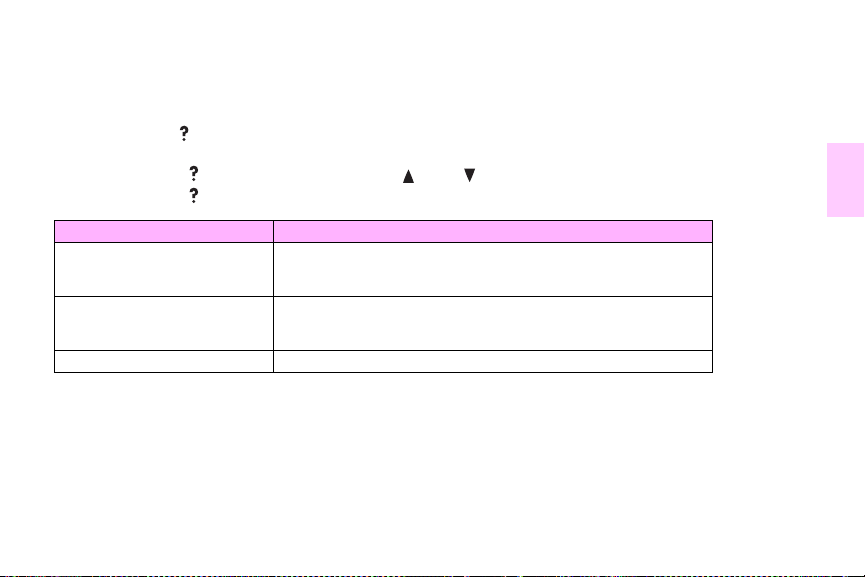
A Súgó megnyitása
A kezelőpanelen lévő (SÚGÓ gomb) segítséget nyújt az aktuális feladathoz, vagy kiegészítő információt szolgáltat arra vonatkozóan.
A megjelenő információ függ a nyomtató állapotától.
• Nyomja meg a gombot a Súgó megnyitásához. A vagy a gombok segítségével lapozza végig a Súgó üzeneteit.
• Nyomja meg a gombot ismét, amikor ki kíván lépni a Súgóból.
Nyomtató állapota A rendelkezésre álló Súgó
Üzemkész
Üresjárat
Felfüggesztve
Figyelmeztetés
Hiba
Más kezelőpanel-üzenetek
A menürendszerben A kiemelt menü vagy érték ismertetése
HUWW A Súgó megnyitása 19
Ismertetés, hogy milyen Súgó áll rendelkezésre, és hogyan lehet használni
a Súgót
Kiegészítő információ a megjelenő üzenetre és a probléma megoldásához
szükséges tennivalókra vonatkozóan
2
Page 22
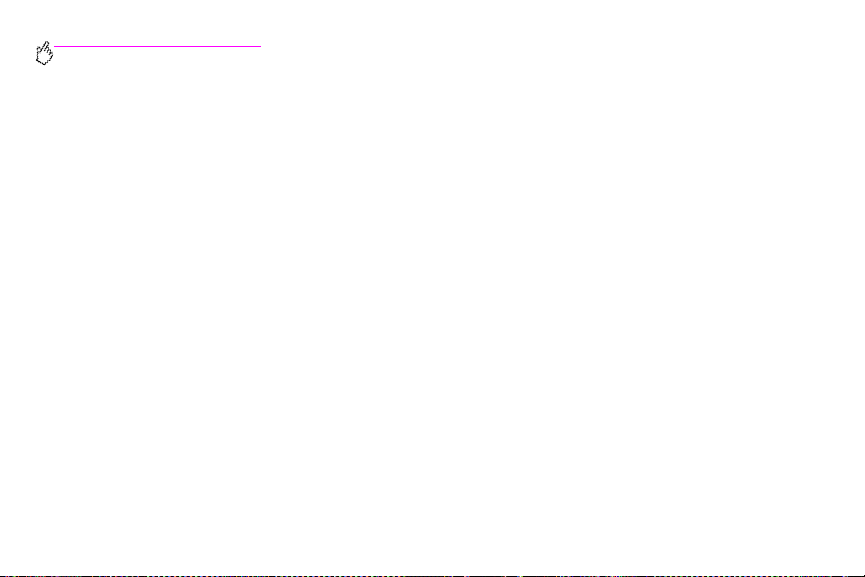
http://www.hp.com/support/lj9500
20 2. fejezet – A kezelőpanel használata 1.0 verzió
Page 23
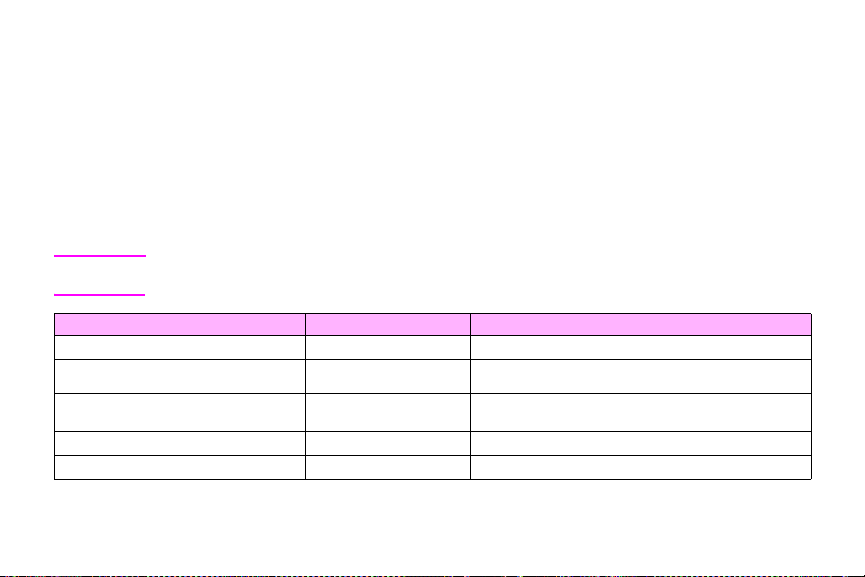
Mit nyújt a készülék
3
Funkciók a felhasználók számára
A nyomtató számos érdekes dolog elvégzésére tudja felhasználni. Ez a fejezet azokat a módokat ismerteti, ahogy használhatja a
nyomtató jellemzőit:
Megjegyzés Ha Ön rendszergazda, számos hasznos funkció áll még rendelkezésére. Lásd: „Funkciók a rendszergazdák számára”,
Funkció A művelet helye Hol lehet végrehajtani a funkciót
• A nyomtatóillesztő-program megnyitása
• Nyomtatás a papír mindkét oldalára (duplex
nyomtatás)
• Később kinyomtatható nyomtatási feladatok
tárolása
• Füzetek létrehozása
• Dokumentumok tűzése
HUWW Funkciók a felhasználók számára 21
45. oldal.
22. oldal Számítógép
25. oldal Számítógép
26. oldal A nyomtatási feladat tárolása a számítógépen; a nyomtatás
29. oldal Számítógép
31. oldal Számítógép
kezdeményezése a nyomtatónál
Page 24
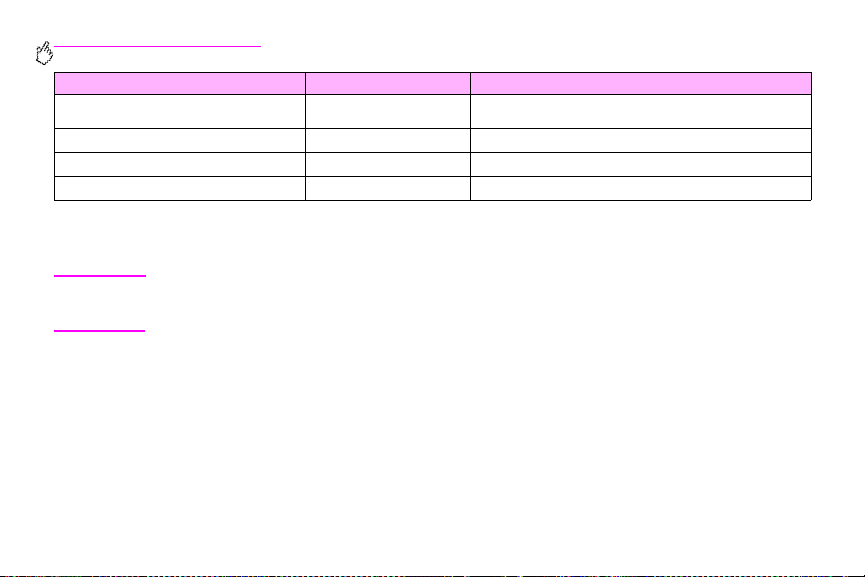
http://www.hp.com/support/lj9500
Funkció A művelet helye Hol lehet végrehajtani a funkciót
• A HP Fast InfraRed Receiverrel (gyors
infravörös érzékelő) használata nyomtatáshoz
• Borítólapok vagy eltérő első oldal nyomtatása
• Kifutó méretű kép hatásának létrehozása
• Speciális dokumentumok nyomtatása
32. oldal Nyomtató
36. oldal Számítógép
38. oldal Számítógép
39. oldal Számítógép
A nyomtatóillesztő-program megnyitása
Megjegyzés A nyomtató-illesztőprogram beállításai hatálytalanítják a kezelőpanelen végzett beállításokat. A szoftveralkalmazásban
22 3. fejezet – Mit nyújt a készülék 1.0 verzió
eszközölt beállítások hatálytalanítják mind a nyomtató-illesztőprogramban, mind pedig a kezelőpanelen végzett
beállításokat.
Page 25
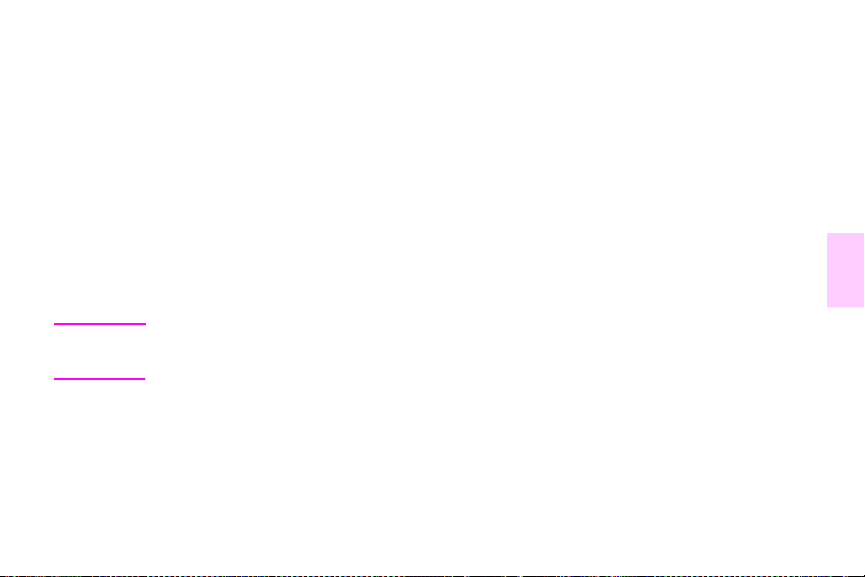
Egy nyomtatási feladatra vonatkozó beállítások módosítása
Ha azt szeretné, hogy a csak a használt szoftveralkalmazásban kerüljenek felhasználásra a nyomtatási beállítások, a beállítások
módosítását a szoftveralkalmazásból végezze el. Miután kilépett a szoftveralkalmazásból, a nyomtatóbeállítások visszatérnek a
nyomtató-illesztőprogramban konfigurált alapértelmezésekre.
A nyomtatási beállítások módosítása egy nyomtatási feladatra vonatkozóan
1 A szoftveralkalmazásban kattintson a Fájl menüre, majd kattintson a Nyomtatás pontra.
2 Kattintson a Beállítás vagy a Tul ajd ons ágo k gombra. (Az opciók elnevezése alkalmazásonként eltérő lehet.)
3 Módosítsa a megváltoztatni kívánt nyomtatási beállításokat, majd kattintson az OK gombra.
Az alapértelmezett beállítások módosítása
3
Megjegyzés A nyomtató-illesztőprogram beállításai hatálytalanítják a kezelőpanelen végzett beállításokat. A szoftveralkalmazásban
Ha azt szeretné, hogy a nyomtatási beállítások a számítógépen használt valamennyi szoftveralkalmazásban felhasználásra kerüljenek,
módosítsa az alapértelmezett beállításokat a nyomtató-illesztőprogramban.
HUWW Funkciók a felhasználók számára 23
eszközölt beállítások hatálytalanítják mind a nyomtató-illesztőprogramban, mind pedig a kezelőpanelen végzett
beállításokat.
Page 26
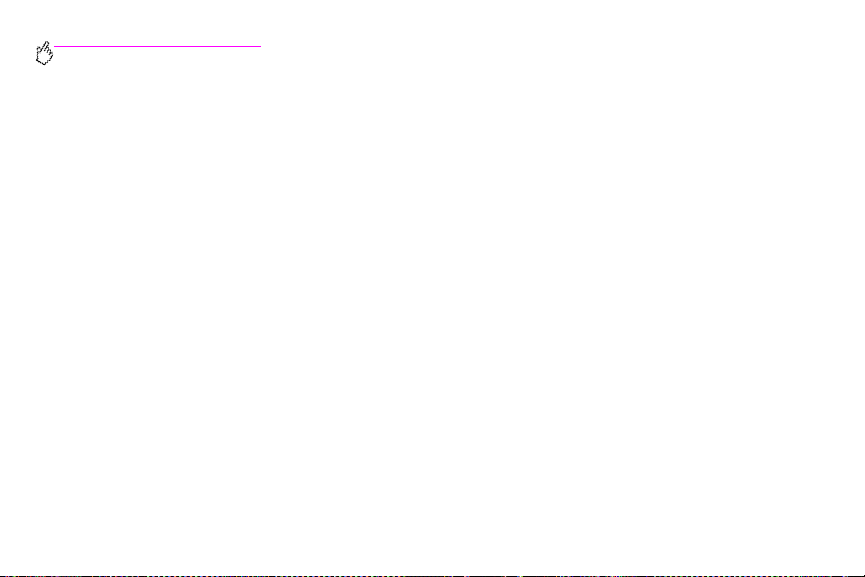
http://www.hp.com/support/lj9500
Az alapértelmezett beállítások módosítása Windows 95, Windows 98 és Windows Millennium Edition (Me) operációs
rendszerben
1 Kattintson a Start gombra, válassza a Beállítások pontot, majd kattintson a Nyomtatók pontra.
2 Kattintson a jobb egérgombbal a HP color LaserJet 9500 sorozatú nyomtató ikonjára, majd kattintson a Tu laj do nsá go k
pontra.
3 Módosítsa a kívánt beállításokat a Kivitelezés, az Effektusok, a Papír, a Cél, az Alapbeállítások és a Szín fülön (a
PostScript® [PS] illesztőprogramban van PS fül is). Most már ezek a beállítások jelentik az alapértelmezést a nyomtató
számára.
4 Kattintson az OK gombra a beállítások mentéséhez, és zárja be a nyomtató-illesztőprogramot.
Az alapértelmezett beállítások módosítása Windows NT® 4.0 operációs rendszerben
1 Kattintson a Start gombra, válassza a Beállítások pontot, majd kattintson a Nyomtatók pontra.
2 Kattintson a jobb egérgombbal a HP color LaserJet 9500 sorozatú nyomtató ikonjára, majd kattintson a Dokumentum
alapértékek pontra.
3 Módosítsa a kívánt beállításokat a Kivitelezés, az Effektusok, a Papír, a Cél, az Alapbeállítások és a Szín fülön (a
PostScript [PS] illesztőprogramban van PS és Állapot fül is). Most már ezek a beállítások jelentik az alapértelmezést a
nyomtató számára.
4 Kattintson az OK gombra a beállítások és a konfiguráció mentéséhez, és zárja be a nyomtató-illesztőprogramot.
24 3. fejezet – Mit nyújt a készülék 1.0 verzió
Page 27
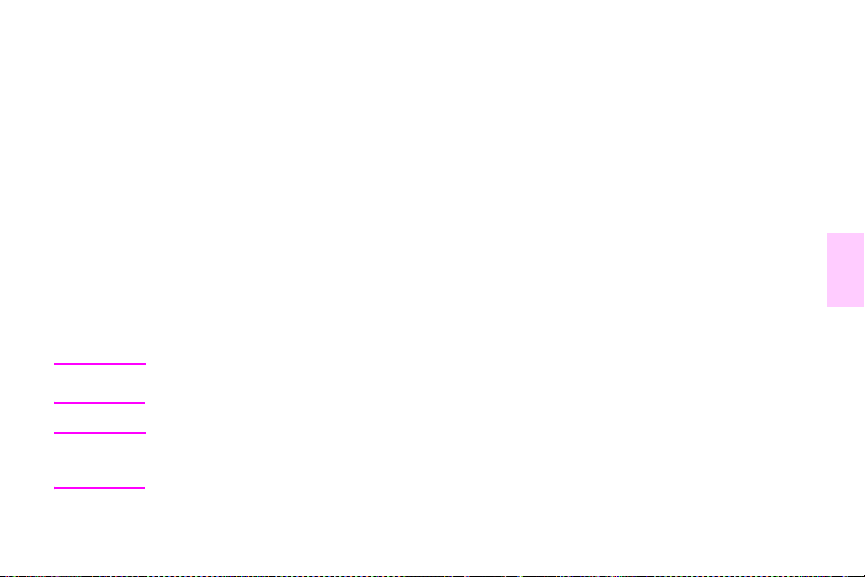
Az alapértelmezett beállítások módosítása Windows 2000 és Windows XP operációs rendszerben
1 Kattintson a Start gombra, válassza a Beállítások pontot, majd kattintson a Nyomtatók (Windows 2000), illetve a
Nyomtatók és faxok (Windows XP) pontra.
2 Kattintson a jobb egérgombbal a HP color LaserJet 9500 sorozatú nyomtató ikonjára, majd kattintson a Nyomtatási
beállítások... pontra.
3 Módosítsa a kívánt beállításokat a Speciális, a Papír/Minőség, a Kivitelezés, az Effektusok, a Cél és a Szín fülön. Most
már ezek a beállítások jelentik az alapértelmezést a nyomtató számára.
4 Kattintson az OK gombra a beállítások és a konfiguráció mentéséhez, és zárja be a nyomtató-illesztőprogramot.
Nyomtatás a papír mindkét oldalára (duplex nyomtatás)
Ha duplex egység van telepítve és konfigurálva, a nyomtató képes automatikusan a papír mindét oldalára nyomtatni. (A duplex egység
választható tartozék a HP color LaserJet 9500n modellnél, és alaptartozék a HP color LaserJet 9500hdn modellnél.) A telepítési
utasítások a duplex egység dokumentációjában találhatók.
Vigyázat Soha ne próbáljon címkék, írásvetítő fóliák, borítékok vagy 216 g/m
Megjegyzés A nyomtató-illesztőprogram beállításai hatálytalanítják a kezelőpanelen végzett beállításokat. A szoftveralkalmazásban
HUWW Funkciók a felhasználók számára 25
nyomtatni. A nyomtató megrongálódhat, vagy elakadás léphet fel.
eszközölt beállítások hatálytalanítják mind a nyomtató-illesztőprogramban, mind pedig a kezelőpanelen végzett
beállításokat.
2
súlynál nehezebb papír mindkét oldalára
3
Page 28
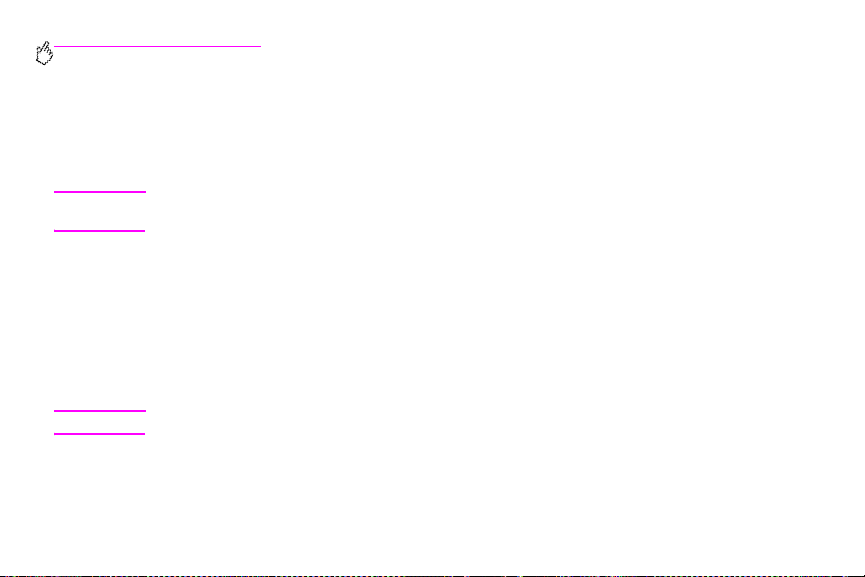
http://www.hp.com/support/lj9500
Duplex nyomtatás Windowsban (valamennyi verzió)
1 Nyissa meg a nyomtatóillesztő-programot. (Lásd: „A nyomtatóillesztő-program megnyitása”, 22. oldal.)
2 A Kivitelezés fülön válassza a Nyomtatás mindkét oldalra lehetőséget.
3 Kattintson az OK gombra.
Megjegyzés Az előző eljárások a nyomtató beállításait egy nyomtatási feladatra vonatkozóan módosítják. A nyomtató
alapértelmezett beállításainak módosításához lásd: „Az alapértelmezett beállítások módosítása”, 23. oldal.
Később kinyomtatható nyomtatási feladatok tárolása
Letölthet egy nyomtatási feladatot a nyomtató merevlemezére annak kinyomtatásával vagy anélkül. A feladatot később bármikor
kinyomtathatja a nyomtató kezelőpaneljének a segítségével. Például felmerülhet olyan igény, hogy letöltsön egy brosúrát vagy
kezelési útmutatót, amelyhez más felhasználók is hozzáférhetnek és kinyomtathatnak.
Nyomtatási feladat a merevlemezen történõ tárolásához a nyomtatáskor válassza a Megõrzött feladat opciót a nyomtatóillesztõprogramban.
Megjegyzés Egy megőrzött feladat védelme érdekében jelöljön ki személyi azonosítószámot (PIN) a feladat számára.
26 3. fejezet – Mit nyújt a készülék 1.0 verzió
Page 29
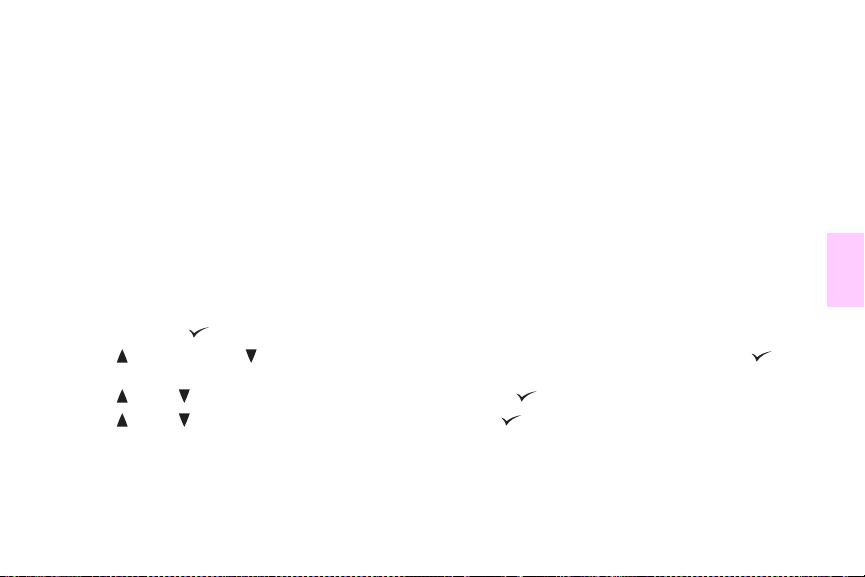
Megőrzött feladat létrehozása
1 Nyissa meg a nyomtatóillesztő-programot. (Lásd: „A nyomtatóillesztő-program megnyitása”, 22. oldal.)
2 Kattintson a Cél fülre.
3 A Cél jellemzők alatt kattintson a Beállítások vagy a Opciók gombra.
4 Válassza a Megőrzött feladat lehetőséget.
5 Gépelje be a felhasználónevet és a feladat nevét.
A feladat mindaddig nem kerül nyomtatásra, amíg azt valaki a nyomtatón nem kéri.
Megőrzött feladat kinyomtatása
A nyomtató merevlemezén tárolt feladatot a kezelőpanelről nyomtathatja ki.
1 Nyomja meg a (V
2 A (F
3 A vagy a gombbal lépjen a felhasználónévre, majd nyomja meg a gombot.
4 A vagy a gombbal lépjen a feladat nevére, majd nyomja meg a gombot.
HUWW Funkciók a felhasználók számára 27
EL gomb) vagy a (LE gomb) segítségével lépjen a FELADAT VISSZAK. menüre, majd nyomja meg a
gombot.
ÁLASZTÁS gombot) a menürendszer megnyitásához.
3
Page 30
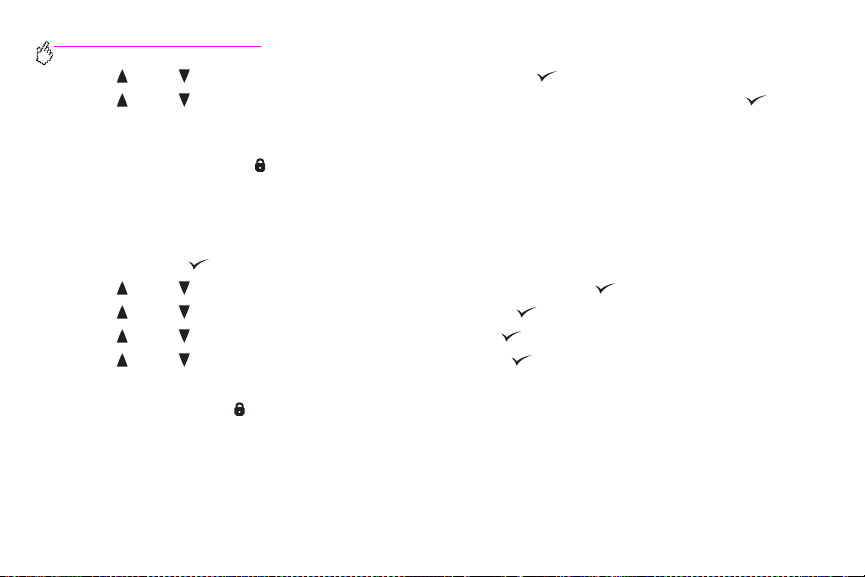
http://www.hp.com/support/lj9500
5 A vagy a gombbal lépjen a NYOMTATÁS pontra, majd nyomja meg a gombot.
6 A vagy a gombbal, illetve a számbillentyűzet segítségével adja meg a példányszámot, majd nyomja meg a
gombot.
7 Nyomja meg a M
Ha a NYOMTATÁS pont mellett egy (L
EGSZAKÍTÁS/FOLYTATÁS gombot a menürendszer bezárásához.
AKAT szimbólum) látható, a feladat kinyomtatásának megkezdéséhez meg kell adnia egy PIN-t.
Megőrzött feladat törlése
A nyomtató merevlemezén tárolt feladatokat a kezelőpanel segítségével lehet törölni.
1 Nyomja meg a gombot a menürendszer megnyitásához.
2 A vagy a gombbal lépjen a FELADAT VISSZAK. pontra, majd nyomja meg a gombot.
3 A vagy a gombbal lépjen a felhasználónévre, majd nyomja meg a gombot.
4 A vagy a gombbal lépjen a feladat nevére, majd nyomja meg a gombot.
5 A vagy a gombbal lépjen a TÖRLÉS pontra, majd nyomja meg a gombot.
6 Nyomja meg a M
Ha a TÖRLÉS pont mellett egy látható, a feladat törléséhez meg kell adnia egy PIN-t.
28 3. fejezet – Mit nyújt a készülék 1.0 verzió
EGSZAKÍTÁS/FOLYTATÁS gombot a menürendszer bezárásához.
Page 31

Füzetek létrehozása
Megjegyzés A füzetek automatikus összehordásához és tűzéséhez opcionális többfunkciós befejezőegység szükséges (C8088A).
Megjegyzés A HP azt javasolja, hogy a szoftveralkalma zást használja a nyomtatásra kerülő dokumentum előkészítésére és előzetes
Ha a nyomtató nem rendelkezik opcionális többfunkciós befejezőegységgel, a nyomtató ki tudja nyomtatni az oldalakat
a megfelelő sorrendben, és az oldalak összehordása, valamint tűzése vagy kötése manuálisan végezhető el.
megtekintésére, majd a nyomtató-illesztőprogramot vegye igénybe a füzet kinyomtatásához és fűzéséhez.
Füzet nyomtatása Windowsban
1 Nyissa meg a nyomtatóillesztő-programot. (Lásd: „A nyomtatóillesztő-program megnyitása”, 22. oldal.)
2 A Kivitelezés fülön válassza a Nyomtatás mindkét oldalra lehetőséget.
3 Válassza a Lapozás felfelé beállítást, ha szükséges.
4 Jelölje ki a füzet elrendezését a Füzet nyomtatás legördülő listáról, majd kattintson az OK gombra.
HUWW Funkciók a felhasználók számára 29
3
Page 32

http://www.hp.com/support/lj9500
Füzet nyomtatása Mac OS-ban
Mielőtt első alkalommal nyomtatna füzetet, győződjön meg arról, hogy telepítette a HP Manual Duplex and Booklet szoftvert. Ez a
szoftver egyedi telepítést igényel, és Mac OS 9.2.2 és korábbi verziókhoz áll rendelkezésre.
Megjegyzés A Mac OS X nem rendelkezik füzetnyomtatási lehetőséggel.
1 A szoftveralkalmazásban kattintson a File (Fájl) menüre, majd kattintson a Print (Nyomtatás) pontra.
2 Válassza a Layout (Elrendezés) pontot a lehúzható menüből, majd kattintson a Print on Both Sides (Nyomtatás mindkét
oldalra) opcióra.
3 Válassza Plug-In Preferences (Bővítmény beállítások) pontot a lehúzható menüből, majd válassza a Print-Time Filters
(Nyomtatás alatti szűrők) és a Booklet (Füzet) opciót.
4 Kattintson a Save Settings (Beállítások mentése) gombra.
5 Kattintson a Booklet Printing (Füzet nyomtatása) opcióra.
6 Kattintson a Format Booklet (Füzet formátuma) opcióra.
7 Válassza a Paper Size (Papírméret) pontot a lehúzható menüből, majd kattintson a Print (Nyomtatás) gombra.
30 3. fejezet – Mit nyújt a készülék 1.0 verzió
Page 33

Dokumentumok tűzése
Megjegyzés A dokumentumok tűzéséhez többfunkciós befejezőegység (C8088A) vagy 3000 lapos tűző/lerakó tartozék
(C8085A) szükséges.
A tűzőgép kijelölése Windowsban
Megjegyzés A következő eljárás a nyomtató beállításait egy nyomtatási feladatra vonatkozóan módosítja.
1 Nyissa meg a nyomtatóillesztő-programot. (Lásd: „A nyomtatóillesztő-program megnyitása”, 22. oldal.)
2 A Kivitelezés fülön kattintson a Tűz és pontra, majd kattintson az OK gombra.
A tűzőgép kiválasztása a kezelőpanelen
Megjegyzés Ha a tűzőgépet a kezelőpanelen választja ki, a tűzés az összes nyomtatási feladat tekintetében alapértelmezetté válik.
1 Nyomja meg a gombot a menürendszer megnyitásához.
2 A vagy a gombbal lépjen az ESZKÖZKONFIGURÁLÁS menüre, majd nyomja meg a gombot.
HUWW Funkciók a felhasználók számára 31
3
Page 34

http://www.hp.com/support/lj9500
3 A vagy a gombbal lépjen a NYOMTATÁS pontra, majd nyomja meg a gombot.
4 A vagy a gombbal lépjen a TŰZÉS pontra, majd nyomja meg a gombot.
5 A vagy a gombbal válassza ki a kívánt kimeneti tálcát vagy készüléket, majd nyomja meg a gombot. Egy csillag (*)
jelenik meg a beállítás mellett.
6 Nyomja meg a M
EGSZAKÍTÁS/FOLYTATÁS gombot a menürendszer bezárásához.
A HP Fast InfraRed Receiverrel (gyors infravörös érzékelő) használata nyomtatáshoz
Az opcionális HP Fast InfraRed Receiver lehetővé teszi bármely IRDA-kompatibilis hordozható eszközről (pl. laptop számítógép) a
vezeték nélküli nyomtatást a nyomtatóra.
A nyomtatási összeköttetés fenntartásához az infravörös küldő egységet az infravörös fogadó port működési távolságán belül kell
elhelyezni. A kapcsolat tartósan megszakad, ha a küldő portot a működési zónán kívülre helyezik, vagy ha a portok közé
40 másodpercnél hosszabb ideig valami bekerül, blokkolva az átvitelt. (Ilyen tárgy lehet egy kéz, egy papírlap, egy könyv, sőt a
közvetlen napsugárzás is.)
Megjegyzés További információkért lapozza fel az opcionális HP Fast InfraRed Receiver-rel szállított felhasználói kézikönyvet. Ha
az operációs rendszer nem rendelkezik telepített infravörös szoftverrel, akkor vegye fel a kapcsolatot a számítógép a
gyártójával, hogy hozzájusson az illesztőprogramokhoz és a telepítési útmutatókhoz.
32 3. fejezet – Mit nyújt a készülék 1.0 verzió
Page 35

Beállítás Windowsban történő nyomtatáshoz
Mielőtt elindítaná az Infravörös illesztőprogramot, hajtsa végre a következő lépéseket:
1 Kattintson a Start gombra, válassza a Beállítások pontot, majd kattintson a Nyomtatók pontra.
2 Jelölje ki a HP LaserJet 9500n vagy a 9500hdn nyomtatót az alapértelmezett nyomtatónak.
3 Továbbra is a Nyomtatók mappában kattintson a Tul ajd on ság ok pontra, majd kattintson a Részletek gombra. Ellenőrizze,
hogy a Virtuális infravörös LPT port van-e kijelölve.
4 Válassza ki a nyomtatandó fájlt.
Beállítás Macintosh számítógépeken történő nyomtatáshoz
Megjegyzés Ezt a szolgáltatást a Mac OS X nem támogatja.
Az első lépés egy infravörös nyomtató beállításához a Desktop Printer Utility felhasználásával egy Desktop Printer (Asztali nyomtató)
ikon készítése. Alapértelmezett esetben a Desktop Printer Utility helye a merevlemezen az Apple Extras/Apple LaserWriter
mappában van.
A Printer IR nem választható, ha az Infrared Control Panel (Infravörös vezérlőpult) és a bővítmény nem aktív. Továbbá, az infravörös
nyomtatási képesség csak a HP LaserWriter 8.6 vagy későbbi verziójú nyomtató-illesztőprogrammal használható.
1 Nyissa meg a Desktop Utility segédprogramot.
2 Válassza a Printer IR (Infrared) (IR [infravörös] nyomtató) pontot, és kattintson az OK gombra.
HUWW Funkciók a felhasználók számára 33
3
Page 36

http://www.hp.com/support/lj9500
3 Változtassa meg a PostScript Printer Description (PPD) File (PostScript nyomtatóleíró (PPD) fájl) beállítását úgy, hogy az
illeszkedjen a nyomtatóhoz.
4 A File (Fájl) menüben válassza a Save (Mentés) pontot.
5 Gépelje be a nevet és a helyet az asztali nyomtató ikonja számára, majd kattintson az OK gombra.
Megjegyzés Miután az ikon a munkaasztalon van (vagy máshol elmentve), a nyomtatóopciókat manuális módon konfigurálni kell.
Ez a lépés alapvetően megegyezik a Configure (Konfigurálás) opció választásával, miután a Chooser (Eszközök)
lapon egy nyomtatót telepített. Az opciók beállításához jelölje ki a Desktop Printer (Asztali nyomtató) ikont, majd
válassza a Change Setup (Beállítás módosítása) pontot a Printing (Nyomtatás) menüben.
Feladat nyomtatása
1 Igazítsa a laptop számítógépét (vagy más hordozható IRDA-kompatibilis FIR ablakkal rendelkező eszközét)
maximum 1 méteren belül az opcionális HP Fast InfraRed Receiverhez. A FIR ablaknak a nyomtatóhoz képest +/- 15 fokos
szögön belül kell elhelyezkednie, hogy biztosított legyen a hatásos kapcsolat a nyomtatóval.
2 Nyomtassa ki a feladatot. A HP Fast InfraRed Receiveren az állapotjelző fény felgyullad, majd egy rövid szünet után a
nyomtató kezelőpaneljén megjelenik a FELADATFELDOLG. FOLYAMATBAN üzenet.
Ha az állapotot jelző fény nem gyullad fel, igazítsa újra az opcionális HP Fast InfraRed Receivert a küldő eszközön lévő FIR porttal,
küldje újra a nyomtatási feladatot, és ügyeljen az összes eszköz elhelyezkedésére. Ha a berendezést mozgatnia kell, ügyeljen arra,
hogy az összes eszköz a működési hatósugáron belül maradjon a kapcsolat megtartása érdekében.
34 3. fejezet – Mit nyújt a készülék 1.0 verzió
Page 37

Ha a kapcsolat megszakadna még mielőtt a nyomtatási feladat befejeződött volna, az opcionális HP Fast InfraRed Receiver
állapotjelző fénye ki fog aludni. Legfeljebb 40 másodperc áll a rendelkezésére, hogy kijavítsa a szakadást és folytassa a feladatot. Ha
a kapcsolat helyreáll ezen időtartamon belül, akkor az állapotjelző fény ismét felgyullad.
Megjegyzés A kapcsolat tartósan megszakad, ha a küldő portot a működési zónán kívülre helyezik, vagy ha a portok közé
40 másodpercnél hosszabb ideig valami bekerül, blokkolva az átvitelt. (Ilyen tárgy lehet egy kéz, egy papírlap, egy
könyv, sőt a közvetlen napsugárzás is.) A feladat nagyságától függően az opcionális HP Fast InfraRed Receiver-rel
történő nyomtatás lassabb lehet, mint a közvetlen, a párhuzamos porton megvalósított kábelkapcsolattal történő
nyomtatás.
Nyomtatás megszakítása és folytatása
A nyomtatás megszakítása és folytatása funkció lehetővé teszi a pillanatnyilag nyomtatott feladat átmeneti leállítását annak érdekében,
hogy egy másik feladatot kinyomtathasson a FIR kapcsolaton keresztül. Amikor a FIR feladat befejezte a nyomtatást, akkor a
megszakított feladat folytatja a nyomtatást.
A nyomtatón a feladat megszakításához kapcsolódjon a nyomtató FIR portjához, majd küldje el a feladatot a nyomtatóra. A nyomtató
leállítja az aktuális feladat nyomtatását, amikor a nyomtatás alatt álló példány végére ér. A nyomtató ekkor kinyomtatja a FIR
kapcsolaton keresztül elküldött feladatot. Amikor a nyomtató befejezte ezt a feladatot, akkor az eredeti feladat nyomtatásával folytatja
ott, ahol azt abbahagyta.
HUWW Funkciók a felhasználók számára 35
3
Page 38

http://www.hp.com/support/lj9500
Borítólapok vagy eltérő első oldal nyomtatása
Használja a következő eljárást, ha egy dokumentum első oldalát olyan médiatípusra szeretné kinyomtatni, amely különbözik a
dokumentum további részénél használttól (például egy dokumentum első oldalának kinyomtatása fejléces papírra, a többieké pedig
sima papírra, vagy a borítólap kinyomtatása kartonlapra, a belső oldalaké pedig sima papírra).
Borítólap vagy eltérő első oldal nyomtatása Windows 95, Windows 98, Windows Me
és Windows NT 4.0 rendszerekben
1 Nyissa meg a nyomtatóillesztő-programot. (Lásd: „A nyomtatóillesztő-program megnyitása”, 22. oldal.)
2 A Papír fülön válassza a Más papír használata az első oldalhoz beállítást. Megjelenik az Első oldal, A többi oldal és a
Hátsó borító fül.
Megjegyzés A Hátsó borító fül a PS illesztőprogramban nem elérhető.
3 Jelölje ki a Méret, A forrás: és A típus: beállítást az első és a többi oldalhoz. Az első oldal a dokumentum borítólapja. A többi
oldal képezi a dokumentum belső oldalait.
4 Kattintson az OK gombra.
36 3. fejezet – Mit nyújt a készülék 1.0 verzió
Page 39

Borítólap vagy eltérő első oldal nyomtatása Windows 2000 és Windows XP
rendszerekben
1 Nyissa meg a nyomtatóillesztő-programot. (Lásd: „A nyomtatóillesztő-program megnyitása”, 22. oldal.)
2 A Papír/Minőség fülön válassza a Más papír használata beállítást. Elérhetővé válik (nem halvány) az Első oldal, A többi
oldal és a Hátsó borító fül.
3 Kattintson az Első oldal fülre.
4 Jelölje ki A forrás: és A típus: beállítást az első oldalhoz.
5 Ismételje meg a 3. és 4. lépést A többi oldal és a Hátsó borító fül esetében is. Az első oldal a dokumentum borítólapja. A
többi oldal képezi a dokumentum belső oldalait.
6 Kattintson az OK gombra.
3
Megjegyzés Az előző eljárások a nyomtató beállításait egy nyomtatási feladatra vonatkozóan módosítják. A nyomtató
alapértelmezett beállításainak módosításához lásd: „Az alapértelmezett beállítások módosítása”, 23. oldal.
Eltérő első oldal nyomtatása Mac OS-ban
1 A szoftveralkalmazásban kattintson a File (Fájl) menüre, majd kattintson a Print (Nyomtatás) pontra.
2 Válasszon ki egy tálcát a First from (Első innét) mezőben.
3 Válasszon ki egy tálcát a Remaining from (Többi innét) mezőben.
4 Kattintson a Print (Nyomtatás) gombra.
HUWW Funkciók a felhasználók számára 37
Page 40

http://www.hp.com/support/lj9500
Kifutó méretű kép hatásának létrehozása
A nyomtató nem tud a nyomatmédia szélére nyomtatni. A következő eljárás segítségével nyomtassa ki a képet egy nagyobb méretű
papírra, majd a teljesen kifutó kép hatásának létrehozásához vágja körbe az oldalt.
Kifutó méretű kép hatásának létrehozása
1 Legalább 25 mm-rel (1,0 hüvelykkel) szélesebb és hosszabb papírméretet használjon, mint a nyomtatni kívánt kép. Például,
ha egy kifutó méretű képet szeretne kinyomtatni, amely 215 mm (8,5 hüvelyk) széles és 279 mm (11 hüvelyk) hosszú, olyan
papírméretet használjon, ami legalább 240 mm (9,5 hüvelyk) széles és 304 mm (12 hüvelyk) hosszú.
Megjegyzés A nyomtató tud olyan speciálisan megvágott papírra nyomtatni, amelynek mérete legfeljebb 306 x 470 mm (12 x
2 A képet vágójelekkel nyomtassa ki. Nézzen utána a szoftveralkalmazás online súgójában annak, hogyan lehet ezt elérni. A
3 Használja a vágójeleket iránymutatóként, és vágja meg a papírt a kép méretére.
A papírméretek beállítására vonatkozó további információkért lásd: „A médiaméret és -típus beállítása”, 53. oldal.
38 3. fejezet – Mit nyújt a készülék 1.0 verzió
18, 5 h üve lyk ).
Az 1. tálcából a nyomtató legfeljebb 297 x 450 mm (11,7 x 17,7 hüvelyk) méretű képet tud kinyomtatni.
kép vágójelekkel történő nyomtatására vonatkozó beállítás gyakran a Nyomtatás párbeszédpanelen található.
Page 41

Speciális dokumentumok nyomtatása
Az alábbi táblázatban különféle dokumentumtípusok és a hozzájuk ajánlott média van felsorolva. A nyomtató teljes mértékben
támogatja a médiatípusokat. Ne feledje, hogy az a lista csak ajánlásokat nyújt; a legtöbb esetben más támogatott média is
használható.
Megjegyzés Állítsa be a típust a kezelőpanelen, amikor feltölti a tálcákat, és a nyomtató-illesztőprogramban, amikor a nyomtatási
Dokumentum Ajánlott média és termékszám Jellemzők Típus
Brosúra HP High Gloss Laser Paper letter (Q2419A)
Üzleti terv HP High Gloss Laser Paper letter (Q2419A)
Katalógus HP High Gloss Laser Paper letter (Q2419A)
HUWW Funkciók a felhasználók számára 39
feladatot nyomtatja. További tudnivalókat lásd: „Nyomtatás médiatípus és -méret szerint”, 61. oldal.
11 x 17 (tabloid) (Q2420A)
A4 (Q2421A)
A3 (Q2422A)
11 x 17 (tabloid) (Q2420A)
A4 (Q2421A)
A3 (Q2422A)
11 x 17 (tabloid) (Q2420A)
A4 (Q2421A)
A3 (Q2422A)
2
(32 fontos „bond”),
120 g /m
200 lapos, magasfényű kidolgozású
bevonat mindkét oldalon
2
(32 fontos „bond”),
120 g /m
200 lapos, magasfényű kidolgozású
bevonat mindkét oldalon
2
(32 fontos „bond”),
120 g /m
200 lapos, magasfényű kidolgozású
bevonat mindkét oldalon
HP NEHÉZ
FÉNYES
HP NAGYON
FÉNYES
HP NAGYON
FÉNYES
3
Page 42

http://www.hp.com/support/lj9500
Dokumentum Ajánlott média és termékszám Jellemzők Típus
Diagram HP Premium Choice LaserJet Paper letter
(HPU1132)
11 x 17 (tabloid) (HPU1732)
A4 (CHP410)
A4 (Ázsia) (Q2397A)
A3 (Ázsia) (Q2396A)
A4 (Európa) (CHP413)
A3 (Európa) (CHP421)
HPU1132, HPU1732, CHP410,
Q2397A és Q2396A: 120 g/m
(32 fontos „bond”), 500 lap, matt
kidolgozás mindkét oldalon, 98-as
fényes
CHP413 és CHP421: 160 g/m
(42 fontos „bond”), 250 lap, matt
kidolgozás mindkét oldalon,
2
2
NEHÉZ
106-163 G/M2
98-as fényes
2
Színes
dokumentum
Levelezés HP LaserJet Paper letter (HPJ1124)
HP Color Laser Paper letter (HPL245R)
11 x 17 (tabloid) (HPL2417)
letter (HPL285R)
11 x 17 (tabloid) (HPL2817)
3-lyukas perforált (HPJ113H)
legal (HPJ1424)
11 x 17 (tabloid) (HPJ1724)
A4 (Európa) (CHP310)
HPL245R és HPL2417: 90 g/m
(24 fontos „bond”), 500 lap, matt
kidolgozás mindkét oldalon
HPL285R és HPL2817: 105 g/m
(28 fontos „bond”), 500 lap, matt
kidolgozás mindkét oldalon
2
(24 fontos „bond”), 500 lap,
90 g/m
matt kidolgozás mindkét oldalon
SIMA
2
SIMA
40 3. fejezet – Mit nyújt a készülék 1.0 verzió
Page 43

Dokumentum Ajánlott média és termékszám Jellemzők Típus
Borítólap HP Premium Cover Paper letter (Q2413A)
A4 (Q2414A)
Q2413 A és Q2414A: 2 00 g /m
(75 fontos „cover”), 200 lap,
szuperegyenletes matt kidolgozás
2
KARTONLAPOK
>164 G/M2
mindkét oldalon
Általános irodai
nyomtatás
HP Office Recycled Paper letter (HPE1120)
3-lyukas perforált (HPE113H)
legal (HPE1420)
Röplap, ajánlat,
termékleírás,
szórólap és színes
kép
Fejléces papír HP LaserJet Paper letter (HPJ1124)
HP Soft Gloss Laser Paper letter (C4179A)
A4 (C4179B)
letter (Q2415A)
11 x 17 (tabloid) (Q2416A)
A4 (Q2417A)
A3 (Q2418A)
3-lyukas perforált (HPJ113H)
legal (HPJ1424)
11 x 17 (tabloid) (HPJ1724)
A4 (Európa) (CHP310)
2
(20 fontos „bond”), 500 lap,
75 g/m
matt kidolgozás mindkét oldalon,
30 százalék újrafeldolgozott tartalom
(kielégíti a U.S. Executive Order 13101
előírásait)
C4179A és C417 9 B : 12 0 g/m
(32 fontos „bond”), 200 lapos, szatén
kidolgozású bevonat mindkét oldalon
Q2415 A , Q2416 A , Q 2417 A és
Q2418A: 105 g/m
500 lapos, szatén kidolgozású bevonat
mindkét oldalon, 96-os fényes
2
90 g/m
matt kidolgozás mindkét oldalon
2
(28 fontos „bond”),
(24 fontos „bond”), 500 lap,
2
SIMA
HP NAGYON
FÉNYES
SIMA
HUWW Funkciók a felhasználók számára 41
3
Page 44

http://www.hp.com/support/lj9500
Dokumentum Ajánlott média és termékszám Jellemzők Típus
Tér ké p HP Tough Paper letter (Q1298A)
A4 (Q1298B)
Újság HP Color Laser Paper letter (HPL245R)
11 x 17 (tabloid) (HPL2417)
letter (HPL285R)
11 x 17 (tabloid) (HPL2817)
Fénykép/kép HP High Gloss Laser Paper letter (Q2419A)
11 x 17 (tabloid) (Q2420A)
A4 (Q2421A)
A3 (Q2422A)
Levelezőlap HP Premium Cover Paper letter (Q2413A)
A4 (Q2414A)
0,127 mm (0,005 hüvelyk) vastag
(kb. 44 fontos „bond”-nak megfelelő),
50 lap, szatén kidolgozású bevonat
mindkét oldalon
HPL245R és HPL2417: 90 g/m
(24 fontos „bond”), 500 lap, matt
2
kidolgozás mindkét oldalon
HPL285R és HPL2817: 105 g/m
(28 fontos „bond”), 500 lap, matt
kidolgozás mindkét oldalon
2
(32 fontos „bond”), 216 x
120 g /m
279 mm (8,5 x 11 hüvelyk), 200 lap,
szatén kidolgozású bevonat mindkét
oldalon
2
(75 fontos „bond”), 100 lap,
200 g/m
matt kidolgozás mindkét oldalon
2
KEMÉNY PAPÍR
SIMA
HP NAGYON
FÉNYES
KARTONLAPOK
>164 G/M2
42 3. fejezet – Mit nyújt a készülék 1.0 verzió
Page 45

Dokumentum Ajánlott média és termékszám Jellemzők Típus
Ajánlat HP Premium Choice LaserJet Paper letter
Jelentés HP LaserJet Paper letter (HPJ1124)
Éttermi étlap HP Tough Paper letter (Q1298A)
Felirat HP Tough Paper letter (Q1298A)
HUWW Funkciók a felhasználók számára 43
(HPU1132)
11 x 17 (tabloid) (HPU1732)
A4 (CHP410)
A4 (Ázsia) (Q2397A)
A3 (Ázsia) (Q2396A)
A4 (Európa) (CHP413)
A3 (Európa) (CHP421)
3-lyukas perforált (HPJ113H)
legal (HPJ1424)
11 x 17 (tabloid) (HPJ1724)
A4 (Európa) (CHP310)
A4 (Q1298B)
A4 (Q1298B)
HPU1132, HPU1732, CHP410,
Q2397A és Q2396A: 120 g/m
(32 fontos „bond”), 500 lap, matt
kidolgozás mindkét oldalon,
98-as fényes
CHP413 és CHP421: 160 g/m
(42 fontos „bond”), 250 lap, matt
kidolgozás mindkét oldalon,
98-as fényes
2
(24 fontos „bond”), 500 lap,
90 g/m
matt kidolgozás mindkét oldalon
0,127 mm (0,005 hüvelyk) vastag
(kb. 44 fontos „bond”-nak megfelelő),
50 lap, szatén kidolgozású bevonat
mindkét oldalon
0,127 mm (0,005 hüvelyk) vastag
(kb. 44 fontos „bond”-nak megfelelő),
50 lap, szatén kidolgozású bevonat
mindkét oldalon
2
2
NEHÉZ
106-163 G/M2
SIMA
KEMÉNY PAPÍR
KEMÉNY PAPÍR
3
Page 46

http://www.hp.com/support/lj9500
Dokumentum Ajánlott média és termékszám Jellemzők Típus
Eltéphetetlen
dokumentum
Oktatási kézikönyv HP Office Recycled Paper letter (HPE1120)
Írásvetítő fólia HP Color LaserJet Transparencies letter
Felhasználói
kézikönyv
Vízhatlan
dokumentum
HP Tough Paper letter (Q1298A)
A4 (Q1298B)
3-lyukas perforált (HPE113H)
legal (HPE1420)
(C2934A)
A4 (C2936A)
HP LaserJet Paper letter (HPJ1124)
3-lyukas perforált (HPJ113H)
legal (HPJ1424)
11 x 17 (tabloid) (HPJ1724)
A4 (Európa) (CHP310)
HP Tough Paper letter (Q1298A)
A4 (Q1298B)
0,127 mm (0,005 hüvelyk) vastag
(kb. 44 fontos „bond”-nak megfelelő),
50 lap, szatén kidolgozású bevonat
mindkét oldalon
2
(20 fontos „bond”), 500 lap,
75 g/m
matt kidolgozás mindkét oldalon,
30 százalék újrafeldolgozott tartalom
(kielégíti a U.S. Executive Order 13101
előírásait)
0,127 mm (0,005 hüvelyk) vastag,
50 lap
2
(24 fontos „bond”), 500 lap,
90 g/m
matt kidolgozás mindkét oldalon
0,127 mm (0,005 hüvelyk) vastag
(kb. 44 fontos „bond”-nak megfelelő),
50 lap, szatén kidolgozású bevonat
mindkét oldalon
KEMÉNY PAPÍR
SIMA
ÍRÁSVETÍTŐ
FÓLIA
SIMA
KEMÉNY PAPÍR
44 3. fejezet – Mit nyújt a készülék 1.0 verzió
Page 47

Funkciók a rendszergazdák számára
A nyomtató távoli kezelése
A beágyazott webkiszolgáló (EWS) és a HP Web JetAdmin segítségével távolról végezze el a nyomtató kezelését ahelyett, hogy a
kezelőpanelről végezné.
Beágyazott webkiszolgáló
Hozzáférés a beágyazott webkiszolgálóhoz
1 A számítógépen egy támogatott webböngészőben gépelje be a nyomtató IP-címét. (Az IP-cím megállapításához nyomtasson
ki egy konfigurációs oldalt. Lásd: „Információs oldalak nyomtatása“, 143. oldal.)
Megjegyzés Miután megnyitotta az URL-t, rendeljen hozzá könyvjelzőt, hogy gyorsan visszatérhessen ide a jövőben.
2 Az EWS-ben három fül van, amelyek a nyomtatóra vonatkozó beállításokat és információkat tartalmaznak. az Információ fül,
a Beállítások fül és a Hálózat fül. Kattintson arra a fülre, amelyet meg akar nézni.
A következő táblázat felsorolja az EWS-ben található füleket és egy rövid ismertetést arról, mit lehet elvégezni az egyes füleken.
HUWW Funkciók a rendszergazdák számára 45
3
Page 48

http://www.hp.com/support/lj9500
Fül Mit lehet elvégezni
Beállítások fül
• A nyomtató konfigurálása.
• E-mail riasztások fogadásának beállítása.
• Jelszó megadása a beállításokhoz és a hálózathoz való hozzáféréshez.
• A beágyazott webkiszolgáló nyelvének megadása.
Tan ác s A Beállítások fül jelszóval védhető. Ha a nyomtató hálózatba van kapcsolva, mindig
konzultáljon a nyomtatóért felelős rendszergazdával, mielőtt módosításokat eszközölne
ezen a fülön.
Információ fül
• A nyomtató és a nyomtatási kellékek állapotának ellenőrzése.
• Kellékek megrendelése.
• A nyomtató konfigurációjának megtekintése.
• A nyomtatási események és hibák listájának megtekintése.
Hálózat fül A nyomtató hálózati vonatkozású beállításainak kezelése, amikor az IP-alapú hálózathoz van
46 3. fejezet – Mit nyújt a készülék 1.0 verzió
csatlakoztatva.
Page 49

HP Web Jetadmin
Illesztőprogran-kezelő és -konfiguráló bővítmény (plug-in) áll rendelkezésre a HP Web Jetadmin szoftverhez. A bővítményt a nyomtatóillesztőprogramok telepítés és alkalmazás előtti konfigurálására használhatja. A nyomtató-illesztőprogram kezelésének és
vezérlésének ez a módszere teljes körű, valamennyi elemet magában foglaló megoldást nyújt, amelyet a nyomtató, a nyomtatási
útvonal (sor) és az ügyfélszámítógépek vagy munkaállomások beállítására és konfigurálására használhat fel. A munkafolyamat a
következő tevékenységeket tartalmazza:
• Nyomtató(k) felfedezése és konfigurálása.
• A kiszolgáló(ko)n lévő nyomtatási útvonalak felfedezése és konfigurálása. Több kiszolgálót is konfigurálhat egy kötegben,
illetve egyetlen kiszolgálót használó több (azonos típusú) nyomtatót is.
• Nyomtató-illesztőprogram(ok) igénybevétele. Több illesztőprogramot is telepíthet minden egyes nyomtatási sorhoz, amely
többféle operációs rendszert támogató környezetben működő kiszolgálóhoz kapcsolódik.
• Konfigurációs szerkesztőprogram futtatása (a szerkesztőt egyes régebbi illesztőprogramok nem támogatják).
• A konfigurált nyomtató-illesztőprogramok alkalmazása a kiszolgáló(ko)n.
• A végfelhasználók utasítása a nyomtatókiszolgálóhoz történő csatlakozásra. Az operációs rendszerüknek megfelelő
konfigurált illesztőprogram automatikusan alkalmazásra kerül a számítógépeken.
A rendszergazdák felhasználhatják a HP Jetadmin szoftverbővítményt a konfigurált nyomtató-illesztőprogramok csendes, kötegelt
vagy távfelügyelt folyamattal történő alkalmazásba vételére. Szerezze be a HP Web Jetadmin szoftverbővítményt a következő
webhelyről: http://www.hp.com/go/webjetadmin_software
HUWW Funkciók a rendszergazdák számára 47
.
3
Page 50

http://www.hp.com/support/lj9500
Firmware-frissítések beszerzése
A nyomtató használhatja a firmware újabb verzióit, amint azok elérhetővé válnak. A legfrissebb firmware beszerzéséhez keresse fel a
http://www.hp.com/support/lj9500
több nyomtatóra történő letöltéséhez használja a HP Web Jetadmin szoftvert (keresse fel a http://www.hp.com/go/webjetadmin
webhelyet).
oldalt, és kövesse a képernyőn megjelenő utasításokat. A firmware-frissítések egy vagy
Az oldalhasználat kezelése
Kinyomtat egy Használati információs oldalt a kezelőpanelről, hogy nyomon kövesse a részlegek szerinti használatot. Ez az oldal a
költségnyilvántartáshoz felhasználható.
Megjegyzés Ez a pont csak akkor elérhető, ha a nyomtató rendelkezik merevlemezzel.
Használati oldal nyomtatása
1 Nyomja meg a gombot a menürendszer megnyitásához.
2 A vagy a gombbal lépjen az INFORMÁCIÓ menüre, majd nyomja meg a gombot.
3 A vagy a gombbal lépjen a HASZNÁLAT LAP NYOMTATÁSA pontra, majd nyomja meg a gombot.
48 3. fejezet – Mit nyújt a készülék 1.0 verzió
Page 51

A nyomtatási minőség javítása
Ez a fejezet a következő információkat tárgyalja:
• „Hogyan lehet javítani a nyomtatási minőséget”, 50. oldal
• „A nyomtatási minőséggel kapcsolatos problémák megoldása”, 72. oldal
HUWW 49
4
Page 52

http://www.hp.com/support/lj9500
Hogyan lehet javítani a nyomtatási minőséget
Feladat További információ
• Ellenőrizze, hogy a kellékek megfelelően vannak-e behelyezve.
• Ügyeljen arra, hogy támogatott médiát használjon.
50 4. fejezet – A nyomtatási minőség javítása 1.0 verzió
Lásd a következő szakaszokat:
• „Nyomtatókazetták cseréje”, 188. oldal
• „Képdobok cseréje”, 191. oldal
• „A képátvivő készlet cseréje”, 196. oldal
• „A képbeégető készlet cseréje”, 206. oldal
• „A képtisztító készlet cseréje”, 211. oldal
Lásd: „Ajánlott média”, 89. oldal. További információért lásd az online felhasználói
áttekintő útmutatót.
Page 53

Feladat További információ
• A legjobb minőség elérése érdekében csak HP márkájú médiát
és nyomtatókazettát használjon. A HP-márkájú médiák és
nyomtatókazetták kialakítása olyan, hogy optimális teljesítményt
nyújtsanak a HP nyomtatókkal.
• Ellenőrizze, hogy a tálca számára a médiatípus és -méret a
használt médiának megfelelően helyesen lett-e beállítva a
kezelőpanelen.
• Nyomtasson a médiatípus és -méret szerint a nyomtató-
illesztőprogramból.
• Kalibrálja a nyomtatót.
HP nyomtatókazetták és
rendelési számok
Cián (C8551A)
Bíbor (C8553A)
Sárga (C8552A)
Fekete (C8650A)
Lásd: „A médiaméret és -típus beállítása”, 53. oldal.
Lásd: „Nyomtatás médiatípus és -méret szerint”, 61. oldal.
Lásd: „A nyomtató kalibrálása”, 63. oldal.
Gyakran használt HP média rendelési
számai
HP Color Laser Paper
Letter (HPL245R)
11 x 17 (tabloid) (HPL2417)
HP High Gloss Laser Paper
Letter (Q2419A)
A4 (Q2421A)
HP Soft Gloss Laser Paper
Letter (C4179A)
A4 (C4179B)
Megjegyzés
A HP Soft Gloss Laser Paper kifejezetten a
HP color LaserJet 9500 sorozattal történő
használatra lett kifejlesztve.
HUWW Hogyan lehet javítani a nyomtatási minőséget 51
4
Page 54

http://www.hp.com/support/lj9500
Feladat További információ
• Nyomtassa ki a Nyomtatásminőségi hibakeresési oldalakat, és
kövesse az utasításokat.
• Tisztítsa ki az utántöltőt.
• Ellenőrizze, hogy a nyomtató működési és elhelyezési
követelményei be vannak-e tartva.
• Állítsa be a regisztrációs értéket.
• Tisztítsa meg beégető bemeneti területét.
Lásd: „A Nyomtatásminőségi hibakeresési oldalak használata”, 64. oldal.
Lásd: „Az utántöltő tisztítása”, 65. oldal.
További információért lásd az online felhasználói áttekintő útmutatót.
Lásd: „A regisztráció beállítása”, 67. oldal.
Lásd: „A beégető bemeneti területének tisztítása”, 68. oldal.
52 4. fejezet – A nyomtatási minőség javítása 1.0 verzió
Page 55

A médiaméret és -típus beállítása
Mindig, amikor kinyit és bezár egy bemeneti tálcát, lehetősége van arra, hogy beállítsa a típust és a méretet az adott tálcában lévő
médiának megfelelően. A nyomtató automatikusan módosítja belső beállításait, hogy a beállított médiatípushoz a legjobb nyomtatási
minőséget állítsa elő. Gondoskodjon arról, hogy a médiatípust és -méretet a nyomtató kezelőpaneljén és a nyomtatóillesztőprogramban beállítsa.
Megjegyzés Ha már használt korábbi HP LaserJet nyomtatókat, ismerős lehet az 1. tálca konfigurálása első üzemmódra vagy
kazetta üzemmódra. Az első üzemmód beállításainak duplikálásához konfigurálja a 1. tálcát a Méret = BÁRMELY
MÉRET és Típus = BÁRMELY beállításra. A kazetta üzemmód beállításainak duplikálásához állítsa be a méretet vagy
a típust az 1. tálca számára bármilyen értékre a BÁRMELY kivételével.
Megjegyzés A nyomtató-illesztőprogram beállításai hatálytalanítják a kezelőpanelen végzett beállításokat. A szoftveralkalmazásban
HUWW Hogyan lehet javítani a nyomtatási minőséget 53
eszközölt beállítások hatálytalanítják mind a nyomtató-illesztőprogramban, mind pedig a kezelőpanelen végzett
beállításokat.
4
Page 56

http://www.hp.com/support/lj9500
A tálcák konfigurálása szabványos méretű médiára
A következő utasítások segítségével konfigurálja a tálcákat a nyomtató kezelőpaneljén.
Szabványos médiaméret beállítása az 1. tálcához
1 Nyomja meg a (V
2 A (F
EL gomb) vagy a (LE gomb) segítségével lépjen a PAPÍRKEZELÉS menüre, majd nyomja meg a gombot.
3 A vagy a gombbal lépjen az 1. TÁLCA MÉRETE pontra, majd nyomja meg a gombot.
4 A vagy a gombbal lépjen a kívánt médiaméretre, majd nyomja meg a gombot.
5 A médiatípus alapértelmezett beállítása a Sima. Ha meg kívánja változtatni ezt a beállítást, a vagy a gombbal lépjen az
1. TÁLCA TÍPUSA pontra, majd nyomja meg a gombot. A vagy a gombbal lépjen a kívánt médiatípusra, majd
nyomja meg a gombot. A médiatípusokra vonatkozó további információkért lásd: „Támogatott médiatípusok”, 88. oldal.
6 Nyomja meg a M
54 4. fejezet – A nyomtatási minőség javítása 1.0 verzió
ÁLASZTÁS gombot) a menürendszer megnyitásához.
EGSZAKÍTÁS/FOLYTATÁS gombot a menürendszer bezárásához.
Page 57

Szabványos médiaméret és -típus beállítása a 2. tálcához, a 3. tálcához vagy a 4. tálcához
Mindig, amikor kinyitja és bezárja a 2. tálcát, a 3. tálcát vagy a 4. tálcát, a nyomtató érzékeli az adott tálcában lévő médiaméretet, és
a kezelőpanel figyelmezteti, hogy jelölje ki a médiatípust a tálca számára. Ha a nyomtató nem tudja érzékelni a médiaméretet, a
nyomtató kezelőpanelje figyelmezteti, hogy válasszon ki egy egyedi méretet és típust. Kövesse ezeket az utasításokat a médiaméret
és -típus beállítására a 2. tálcánál, a 3. tálcánál és a 4. tálcánál is.
1 Nyissa ki a tálcát, és ellenőrizze, hogy a papírvezetők hozzá vannak-e igazítva a tálcában lévő médiaköteghez.
2 Az egyedi/szabványos kapcsolót állítsa Szabványos állásba, ha mindkét vezető ugyanannál a Szabványjelzésnél helyezkedik
el. Egyébként állítsa a kapcsolót Egyedi állásba, és kövesse a következő szakaszban található utasításokat: „A tálcák
konfigurálása nem szabványos méretű médiára”, 56. oldal.
Megjegyzés Ha a médiaméret jelölve van a tálca vezetőelemén, akkor az szabványos médiaméret. Ha a médiaméret nincs jelölve
a tálca vezetőelemén, lásd „A tálcák konfigurálása nem szabványos méretű médiára”, 56. oldal.
3 Csukja be a tálcát.
4 A nyomtató felismeri a tálcában lévő média méretét, megjelenik az X. TÁLCA [TÍPUS] [MÉRET] üzenet. A megjelenő
típus és méret a legutoljára beállított típus és méret. Például, 4. TÁLCA FÉNYES 11X17. Ez az üzenet váltakozva jelenik
meg a TÍPUS MÓDOSÍTÁSÁHOZ NYOMJA MEG: üzenettel. A médiatípust a nyomtató alapértelmezésként a Sima
értékre állítja. Ha meg kívánja változtatni ezt a beállítást, a vagy a gombbal lépjen a kívánt médiatípusra, majd nyomja
meg a gombot.
5 Nyomja meg a M
HUWW Hogyan lehet javítani a nyomtatási minőséget 55
EGSZAKÍTÁS/FOLYTATÁS gombot a menürendszer bezárásához.
4
Page 58

http://www.hp.com/support/lj9500
A tálcák konfigurálása nem szabványos méretű médiára
Egyedi médiaméreteknek nevezzük azokat a méretek, amelyek nem felelnek meg a bemeneti tálcákon lévő jelöléseknek, valamint
nincsenek felsorolva a kezelőpanel menüiben és a nyomtató-illesztőprogramban.
Megjegyzés Az 1. tálca esetében. Amikor egyedi méretű médiát használ, válassza ki az EGYEDI beállítást az 1. tálca mér ete
Megjegyzés A nyomtató-illesztőprogram beállításai hatálytalanítják a kezelőpanelen végzett beállításokat. A szoftveralkalmazásban
Az egyedi méretű média méreteit a kezelőpanelen kell beírnia. Ha az 1. tálcát használja, megjelenik az Egyedi menü, amikor az
EGYEDI beállítást választja az 1. tálca mérete menüből. Ha a 2. tálcát, a 3. tálcát vagy a 4. tálcát használja, megjelenik az Egyedi
menü, amikor az egyedi/szabványos kapcsolót Egyedi állásba állítja, és becsukja a tálcát.
Gondoskodjon arról, hogy beírja a média X méretét és Y méretét. Az alábbi ábrán látható az X és az Y méret minden egyes bemeneti
tálcára vonatkozóan. Az X méret a tálca eleje és a tálca hátulja között mért értéket jelenti. Az Y méret a tálca bal oldala és a tálca jobb
oldala között mért ér téket jelenti.
56 4. fejezet – A nyomtatási minőség javítása 1.0 verzió
menüből.
A 2. tálca, a 3. tálca és a 4. tálca esetében. Amikor egyedi méretű médiát használ ezeknél a tálcáknál, ügyeljen
arra, hogy a tálcában lévő egyedi/szabványos kapcsolót Egyedi állásba állítsa.
eszközölt beállítások hatálytalanítják mind a nyomtató-illesztőprogramban, mind pedig a kezelőpanelen végzett
beállításokat.
Page 59

Y méret
Y méret
Y méret
Szabványos
méretek
jelölései
X méret
Egyedi/
Szabványos
kapcsoló
Szabványos
méretek
jelölései
1. tálca 2. és 3. tálca 4. tálca
A tálcák eleje
X méret
Szabványos
méretek
jelölései
Egyedi/
Szabványos
kapcsoló
Megjegyzés Amikor egy egyedi méret van meghatározva egy tálcánál, az mindaddig ér vényben marad, amíg a tálcában lévő egyedi/
szabványos kapcsolót vissza nem állítja Egyedi állásba.
HUWW Hogyan lehet javítani a nyomtatási minőséget 57
X méret
4
Page 60

http://www.hp.com/support/lj9500
Egyedi médiaméret beállítása az 1. tálcához
1 Nyomja meg a gombot a menürendszer megnyitásához.
2 A vagy a gombbal lépjen a PAPÍRKEZELÉS pontra, majd nyomja meg a gombot.
3 A vagy a gombbal lépjen az 1. TÁLCA MÉRETE pontra, majd nyomja meg a gombot.
4 A vagy a gombbal lépjen az EGYEDI pontra, majd nyomja meg a gombot.
5 Megjelenik a MÉRTÉKEGYSÉG = üzenet, amelynél alapértelmezésként a HÜVELYK beállítás van kijelölve. Ha meg kívánja
változtatni ezt a beállítást, a vagy a gombbal lépjen a MILLIMÉTER beállításra, majd nyomja meg a gombot.
6 Megjelenik az X MÉRET = üzenet, amelynél alapértelmezésként a 12 hüvelyk (vagy 306 milliméter) beállítás van kijelölve. A
számbillentyűzet segítségével adja meg a média X méretének értékét, majd nyomja meg a gombot.
Megjegyzés Az X méret a nyomtatóba történő adagolás irányára merőleges oldal hossza. Az X méret értéke 3,9 és 12 hüvelyk
(vagy 98 és 306 mm) között kell legyen.
7 Megjelenik az Y MÉRET = üzenet, amelynél alapértelmezésként a 18,5 hüvelyk (vagy 470 milliméter) beállítás van kijelölve.
A számbillentyűzet segítségével adja meg a média Y méretének értékét, majd nyomja meg a gombot.
Megjegyzés Az Y méret a nyomtatóba történő adagolás irányával párhuzamos oldal hossza. Az Y méret ér téke 7,5 és 18,5 hüvelyk
8 Megjelenik az 1. TÁLCA MÉRETE = [X MÉRET] X [Y MÉRET] [HÜVELYK VAGY MILLIMÉTER] A
58 4. fejezet – A nyomtatási minőség javítása 1.0 verzió
(vagy 191 és 470 mm) között kell legyen.
BEÁLLÍTÁS MENTVE üzenet.
Page 61

9 A médiatípus alapértelmezett beállítása a SIMA. Ha meg kívánja változtatni ezt a beállítást, a vagy a gombbal lépjen az
1. TÁLCA TÍPUSA pontra, majd nyomja meg a gombot. A vagy a gombbal lépjen a kívánt médiatípusra, majd
nyomja meg a gombot. A médiatípusokra vonatkozó további információkért lásd: „Támogatott médiatípusok”, 88. oldal.
10 Nyomja meg a M
Egyedi médiaméret és -típus beállítása a 2. tálcához, a 3. tálcához vagy a 4. tálcához
1 Nyissa ki a tálcát.
2 Ellenőrizze, hogy a papírvezetők hozzá vannak-e igazítva a tálcában lévő médiaköteghez.
3 Állítsa az egyedi/szabványos kapcsolót Egyedi állásba.
EGSZAKÍTÁS/FOLYTATÁS gombot a menürendszer bezárásához.
Megjegyzés Ha a médiaméret nincs jelölve a tálca vezetőelemén, akkor az egy egyedi médiaméret. Ha a médiaméret jelölve van
a tálca vezetőelemén, lásd: „Szabványos médiaméret és -típus beállítása a 2. tálcához, a 3. tálcához vagy a
4. tálcához”, 55. oldal.
4 Csukja be a tálcát.
5 Megjelenik az X. TÁLCA MÉRETE = üzenet, alapértelmezésként pedig a BÁRMELY EGYEDI MÉRET beállítás van
kijelölve. A vagy a gombbal lépjen az EGYEDI beállításra, majd nyomja meg a gombot.
6 Megjelenik a MÉRTÉKEGYSÉG = üzenet, amelynél alapértelmezésként a HÜVELYK beállítás van kijelölve. Ha meg kívánja
változtatni ezt a beállítást, a vagy a gombbal lépjen a MILLIMÉTER beállításra, majd nyomja meg a gombot.
HUWW Hogyan lehet javítani a nyomtatási minőséget 59
4
Page 62

http://www.hp.com/support/lj9500
7 Megjelenik az X MÉRET = üzenet, amelynél alapértelmezésként a 11,7 hüvelyk (vagy 297 milliméter) beállítás van kijelölve.
A számbillentyűzet segítségével adja meg a média X méretének értékét, majd nyomja meg a gombot.
Megjegyzés Az X méret a nyomtatóba történő adagolás irányára merőleges oldal hossza. A 2. és 3. tálcák esetében az X méret
8 Megjelenik az Y MÉRET = üzenet, amelynél alapértelmezésként a 17 hüvelyk (vagy 432 milliméter) beállítás van kijelölve. A
Megjegyzés Az Y méret a nyomtatóba történő adagolás irányával párhuzamos oldal hossza. Az Y méret értéke 8,27 és 17 hüvelyk
9 Megjelenik az X. TÁLCA MÉRETE = [X MÉRET] X [Y MÉRET] [HÜVELYK VAGY MILLIMÉTER] A MÉRETET
10 Nyomja meg a M
60 4. fejezet – A nyomtatási minőség javítása 1.0 verzió
értéke 5,8 és 11,7 hüvelyk (vagy 148 és 297 mm) között kell legyen. A 4. tálca esetében az X méret értéke 7,2 és
11,7 hüvelyk (182 és 297 mm) között kell legyen. A média X értékét leolvashatja a tálcában található papírvezetőkről.
számbillentyűzet segítségével adja meg a média Y méretének értékét, majd nyomja meg a gombot.
(vagy 210 és 432 mm) között kell legyen. A média Y méretének értékét leolvashatja a tálca belsejében lévő
papírvezetőkről.
MEGADTA A FELHASZNÁLÓ üzenet. Ez az üzenet váltakozva jelenik meg a TÍPUSMÓDOSÍTÁSHOZ NYOMJA MEG:
üzenettel. A médiatípus alapértelmezett beállítása a SIMA. Ha meg kívánja változtatni ezt a beállítást, a vagy a
gombbal lépjen a kívánt médiatípusra, majd nyomja meg a gombot.
EGSZAKÍTÁS/FOLYTATÁS gombot a menürendszer bezárásához.
Page 63

Nyomtatás médiatípus és -méret szerint
A nyomtatót úgy konfigurálhatja, hogy a Típus (például sima, fényes vagy fejléces) és Méret (például letter vagy A4) alapján válasszon
médiát, és ne a Forrás (egy papírtálca) szerint.
A médiatípus és -méret szerinti nyomtatás előnyei
A típus vagy méret szerinti nyomtatás azt jelenti, arra ad utasítást, hogy a nyomtató a papírt vagy a nyomtatási médiát az első olyan
tálcából húzza be, amely a kijelölt típusú vagy méretű médiával van megtöltve. A média típus és méret szerinti kiválasztása lényegesen
jobb nyomtatási minőséget eredményez nehéz papír és fényes papír esetében. Rossz beállítás alkalmazása nem kielégítő nyomtatási
minőséget eredményezhet. Speciális médiák (pl. címkék vagy írásvetítő fóliák) esetében mindig típus szerinti nyomtatást végezzen.
Borítékok esetében mindig méret szerinti nyomtatást végezzen.
Ha típus vagy méret szerinti nyomtatást szeretne végezni, és a tálcák nincsenek egy bizonyos típusra vagy méretre konfigurálva, az
1. tálcába helyezze be a papírt vagy a nyomtatási médiát, majd jelölje ki a típust vagy a méretet az Oldalbeállítás párbeszédpanelen,
a Nyomtatás párbeszédpanelen vagy a Nyomtatási beállítások párbeszédpanelen.
Megjegyzés A típus és méret beállításokat a hálózati nyomtatókhoz tartozó HP Web JetAdmin szoftverrel is lehet konfigurálni.
Nyomtatás papírtípus és -méret szerint (1. tálca)
1 Töltse meg és igazítsa be a tálcát.
2 A kezelőpanelen nyomja meg a gombot a menürendszer megnyitásához.
HUWW Hogyan lehet javítani a nyomtatási minőséget 61
Macintosh operációs rendszerekben ezeket a beállításokat a HP LaserJet Utility segítségével lehet konfigurálni.
4
Page 64

http://www.hp.com/support/lj9500
3 A vagy a gombbal lépjen a PAPÍRKEZELÉS pontra, majd nyomja meg a gombot.
4 A következők valamelyikét tegye:
• Hagyja, hogy a nyomtató automatikusan az 1. tálcából nyomtasson, ha az fel van töltve. Hajtsa végre az 1. TÁLCA
MÉRETE=BÁRMELY MÉRET és az 1. TÁLCA TÍPUSA=BÁRMELY TÍPUS beállítást (hasonlóan az Első
üzemmódhoz).
• Nyomtatás papírtípus és -méret szerint az 1. tálcából úgy, hogy a nyomtató figyelmezteti a papír behelyezésére a
nyomtatás előtt: Állítsa be az 1. TÁLCA MÉRETE értékét arra a méretre, amely be van töltve, és állítsa az 1. TÁLCA
TÍPUSA értékét bármire, kivéve a BÁRMELY TÍPUS beállítást (hasonlóan a Kazetta üzemmódhoz).
5 Nyomja meg a M
EGSZAKÍTÁS/FOLYTATÁS gombot a menürendszer bezárásához.
6 A szoftveralkalmazásban kattintson a Fájl menüre, majd kattintson a Nyomtatás pontra.
7 Kattintson a Tul ajd ons ágo k gombra.
8 A nyomtató-illesztőprogramban ellenőrizze, hogy az a típus van-e kijelölve, amelyet a kezelőpanelen a 4. lépésben
kiválasztott.
Nyomtatás papírtípus és -méret szerint (2. tálca, 3. tálca vagy 4. tálca)
1 Töltse meg és igazítsa be a tálcát.
2 A kezelőpanelen nyomja meg a gombot a méret (ha azt a nyomtató nem ismerte fel) és a típus módosításához.
3 A vagy a gombbal lépjen a kívánt méretre és típusra a PAPÍRKEZELÉS menüben, majd nyomja meg a gombot.
Megjegyzés A 2. tálcából, a 3. tálcából vagy a 4. tálcából történő típus és méret szerinti nyomtatás esetén szükséges lehet az
1. tálca kiürítése vagy bezárása.
62 4. fejezet – A nyomtatási minőség javítása 1.0 verzió
Page 65

4 A szoftveralkalmazásban kattintson a Fájl menüre, majd kattintson a Nyomtatás pontra.
5 Nyomja meg a M
6 Kattintson a Tul ajd ons ágo k gombra.
7 A nyomtató-illesztőprogramban ellenőrizze, hogy az a típus van-e kijelölve, amelyet a kezelőpanelen a 3. lépésben
kiválasztott.
EGSZAKÍTÁS/FOLYTATÁS gombot a menürendszer bezárásához.
A nyomtató kalibrálása
A nyomtató kalibrálása segít az állandó jó nyomtatási minőség fenntartásában.
A nyomtató kalibrálása
1 Nyomja meg a gombot a menürendszer megnyitásához.
2 A vagy a gombbal lépjen az ESZKÖZKONFIGURÁLÁS menüre, majd nyomja meg a gombot.
3 A vagy a gombbal lépjen a NYOMTATÁSI MINŐSÉG pontra, majd nyomja meg a gombot.
4 Nyomja meg a gombot.
5 A vagy a gombbal lépjen a KALIBRÁLÁS MOST pontra, majd nyomja meg a gombot.
HUWW Hogyan lehet javítani a nyomtatási minőséget 63
4
Page 66

http://www.hp.com/support/lj9500
A Nyomtatásminőségi hibakeresési oldalak használata
A Nyomtatásminőségi hibakeresési oldalak számos olyan nyomtatásminőségi probléma diagnosztizálásában segítenek, amely egy
sérült alkatrésszel vagy egy bizonyos összetevővel kapcsolatos. Kövesse a Nyomtatásminőségi hibakeresési oldalak első oldalán
található diagnosztikai eljárást. A Nyomtatásminőségi hibakeresési oldalakra vonatkozó további információért lásd az online
felhasználói áttekintő útmutatót.
A Nyomtatásminőségi hibakeresési oldalak kinyomtatása
1 Nyomja meg a gombot a menürendszer megnyitásához.
2 A vagy a gombbal lépjen a DIAGNOSZTIKA menüre, majd nyomja meg a gombot.
3 Nyomja meg a gombot.
4 A vagy a gombbal lépjen a PQ HIBAELHÁRÍTÁS pontra, majd nyomja meg a gombot.
64 4. fejezet – A nyomtatási minőség javítása 1.0 verzió
Page 67

Az utántöltő tisztítása
Tisztítsa meg az átvivőszalagon lévő utántöltőt, ha világos csíkok jelennek meg a féltónusos területeken.
1
2
3
HUWW Hogyan lehet javítani a nyomtatási minőséget 65
Az utántöltő megtisztítása
1 Nyissa ki a jobb felső ajtót.
2 Keresse meg az utántöltő-tisztító kék karját a képátvivő szalag bal elülső részén.
3 Óvatosan csúsztassa el jobbra az utántöltő-tisztítót ütközésig. A rugót össze kell
nyomni.
4
Page 68

http://www.hp.com/support/lj9500
4
4 Csúsztassa vissza a tisztítót balra a helyére.
5 Ismételje meg a 3. és 4. lépést az utántöltő másodszori megtisztításához.
6 Csukja be a jobb felső ajtót. Ha az ajtó nem záródik, ellenőrizze, hogy az utántöltő-
tisztító kék karja a képátvivő szalag bal szélén helyezkedik-e el.
6
66 4. fejezet – A nyomtatási minőség javítása 1.0 verzió
Page 69

A regisztráció beállítása
A regisztrációs funkció segítségével beállíthatja a kép középre igazítását az oldalon, és beigazíthatja az elülső és a hátsó képet. Mivel
a képelhelyezés mindegyik adagolótálcánál kissé eltérő, lehetséges, hogy a következő beigazítási eljárást minden egyes tálcánál
végre kell hajtania.
Megjegyzés A tesztoldalt a nyomta tó A4 vagy letter méretű papírra nyomtatja ki. Beállíthatja a regisztrációt bármilyen papírméretre,
ha arra a méretre nyomtat, és követi a tesztoldalon található utasításokat.
A regisztrációs érték beállítása
1 Nyomja meg a gombot a menürendszer megnyitásához.
2 A vagy a gombbal lépjen az ESZKÖZKONFIGURÁLÁS pontra, majd nyomja meg a gombot.
3 A és a gombokkal lépjen a NYOMTATÁSI MINŐSÉG pontra, majd nyomja meg a gombot.
4 A vagy a gombbal lépjen a REGISZTRÁCIÓ BEÁLLÍTÁSA pontra, majd nyomja meg a gombot.
5 A és a gombokkal lépjen a TESZTOLDAL NYOMTATÁS pontra, majd nyomja meg a gombot.
6 Nyomja meg a M
7 Kövesse a kinyomtatott oldalon található utasításokat.
HUWW Hogyan lehet javítani a nyomtatási minőséget 67
EGSZAKÍTÁS/FOLYTATÁS gombot a menürendszer bezárásához.
4
Page 70

http://www.hp.com/support/lj9500
A beégető bemeneti területének tisztítása
Alkalmanként toner- és papírpor halmozódik fel a beégető bemeneténél, ami befolyásolhatja a nyomtatási minőséget. A következő
eljárás segítségével tisztítsa meg a beégető bemenetét.
1
2
68 4. fejezet – A nyomtatási minőség javítása 1.0 verzió
A beégető bemeneti területének megtisztítása
1 Nyissa ki a nyomtató elülső ajtóit, majd nyomja le a nagy zöld kart.
2 A nyomtató elülső oldalánál keresse meg az átvivőhenger kék fogantyúját a nagy
zöld kar alatt. Fogja meg a fogantyút, és húzza ki a hengert a nyomtatóból.
Helyezze a hengert tiszta, sima felületre.
VIGYÁZAT
Ne érintse meg a fekete szivacshengert, és legyen körültekintő, hogy ne karcolja
meg a képátvivő szalag alsó oldalát, ahogy kihúzza a hengert a nyomtatóból.
Page 71

3
3 Vegye ki a jobb elülső ajtó belső oldalára felszerelt zöldszínű fogót és kékszínű
kefét.
4 Csúsztassa a kefe szabad végét a fogóba, amíg be nem pattan a helyére.
5 Tartsa úgy a fogót, hogy a kefe 45 fokos szöget zárjon be, és igazítsa a kefét az
átvivőhenger nyílásához. Illessze be a kefét a nyílásba.
4
5
HUWW Hogyan lehet javítani a nyomtatási minőséget 69
4
Page 72

http://www.hp.com/support/lj9500
6
8
10
70 4. fejezet – A nyomtatási minőség javítása 1.0 verzió
6 Csúsztassa a kefét az átvivőhenger nyílásába ütközésig, majd csúsztassa a kefét
saját maga felé, amíg a kefe majdnem ki nem jön az átvivőhenger nyílásából.
VIGYÁZAT
Ne húzza felfelé vagy oldalra a kefét. A kefét egyenes mozgással tolja be a
nyomtatóba, és húzza kifele a nyomtatóból.
7 Ismételje meg háromszor a 6. lépést, majd vegye ki a kefét a nyomtatóból.
8 A kefe hátoldalán lévő pecket megemelve és a kefét a fogótól elhúzva vegye le a
kefét a fogóról.
9 Tegye vissza a fogót és a kefét a jobb oldali ajtó belső oldalára.
10 Egyik kezével az átvivőhengert alul megtartva, forgassa el a hengert 45 fokos
szögben, és igazítsa a hengert a nyíláshoz. Csúsztassa be a hengert a nyílásba
ütközésig.
VIGYÁZAT
Ne érintse meg a fekete szivacshengert, és legyen körültekintő, hogy ne karcolja
meg a képátvivő szalag alsó oldalát, ahogy beilleszti hengert a nyomtatóba.
Page 73

11
HUWW Hogyan lehet javítani a nyomtatási minőséget 71
11 Fordítsa el felfele a zöld kart, és csukja be az elülső ajtókat.
Megjegyzés
Ha a kar nem mozog akadálymentesen, ellenőrizze, hogy az átvivőhengert
teljesen betolta-e a nyomtatóba.
4
Page 74

http://www.hp.com/support/lj9500
A nyomtatási minőséggel kapcsolatos problémák megoldása
A nyomtatásminőségi problémák néha azzal az iránnyal párhuzamosan fordulnak elő vagy ismétlődnek, ahogy a média áthalad a
nyomtatón (papíradagolási irány). A letter vagy A4 méretű média tájolása a tálcákban rendszerint olyan, hogy azok hosszú élükkel
előre haladnak át a nyomtatón; a 11-x-17 hüvelykes vagy A3 méretű média tájolása a tálcákban rendszerint olyan, hogy azok rövid
élükkel előre haladnak át a nyomtatón.
Nyomtatásminőségi eljárások
Minden nyomtatásminőségi probléma vagy hiba esetén hajtsa végre a következő eljárásokat.
• Cseréljen ki minden kelléket, ami kifogyott. Amikor egy kellék kifogy, a kezelőpanelen megjelenik a CSER.KI A
<KELLÉKEKET> üzenet, és a mérce egy üres sávot jelez ki a kifogyott kellék villogó körvonalaival együtt. A nyomtató leáll,
és a CSER.KI A <KELLÉKEKET> üzenetet mindaddig látható a kezelőpanelen, amíg a kelléket ki nem cseréli. További
tudnivalókat lásd: „A kezelőpanel üzeneteinek magyarázata”, 145. oldal.
A kezelőpanelen lévő (S
vonatkozóan. A kellékek cseréjére vonatkozó további információkért lásd: „Nyomtatókazetták cseréje”, 188. oldal,
„Képdobok cseréje”, 191. oldal, „A képátvivő készlet cseréje”, 196. oldal, „A képtisztító készlet cseréje”, 211. oldal vagy „A
képbeégető készlet cseréje”, 206. oldal. A kellékek megrendeléshez lásd: „Kellékek rendelése”, 182. oldal.
• Nyomtasson ki 10 további oldalt a nyomtatási feladatból vagy egy másikból. A nyomtató képes automatikusan a kiküszöbölni
néhány nyomtatásminőségi problémát.
Ha ezek az eljárások nem oldják meg a problémát lásd: „A tartósan fennálló nyomtatásminőségi problémák megoldása”, 73. oldal.
72 4. fejezet – A nyomtatási minőség javítása 1.0 verzió
ÚGÓ gombot) megnyomva lépésről lépésre haladó utasítások jelennek meg a kellék kicserélésére
Page 75

A tartósan fennálló nyomtatásminőségi problémák megoldása
Ha végrehajtotta a fentebb felsorolt valamennyi lépést („Nyomtatásminőségi eljárások”, 72. oldal) és a nyomtatásminőségi problémák
továbbra is jelentkeznek, kövesse az alábbi lépéseket:
1 Használja a következő nyomtatásminőségi hibadiagramot a nyomtatásminőségi hibák azonosítására.
2 Lapozzon arra az oldalra, amely a beazonosított hiba alatt van jelezve, és az ott felsorolt megoldások segítségével oldja meg
a nyomtatásminőségi problémát.
3 Amennyiben nem sikerül ily módon elhárítani a problémát, nyomtassa ki a Nyomtatásminőségi hibakeresési oldalakat (lásd „A
Nyomtatásminőségi hibakeresési oldalak kinyomtatása”, 64. oldal), és hajtsa végre az első oldalon található diagnosztikai
eljárást, amely segít a hibát egy meghatározott összetevővel azonosítani.
4 Ha az eljárások nem oldják meg a problémát, vagy ha a nyomtatásminőségi hiba nincs feltüntetve a nyomtatásminőségi
hibadiagramon, akkor vegye fel a kapcsolatot a helyi hivatalos HP szervizzel és ügyfélszolgálati központtal. További
információért lásd: „Ügyfélszolgálati opciók világszerte”, 222. oldal.
Megjegyzés A nyomtatásminőségi hibadiagram nyomtatása az feltételezi, hogy letter vagy A4 méretű médiát használ, amely hosszú
élével előre halad át a nyomtatón.
HUWW A nyomtatási minőséggel kapcsolatos problémák megoldása 73
4
Page 76

http://www.hp.com/support/lj9500
Nyomtatásminőségi hibadiagram
A nyomtatásminőségi hibadiagramon lévő példákat használva állapítsa meg, hogy mely nyomtatásminőségi problémával került
szembe, majd keresse meg a hivatkozott oldalakon található információkat, amelyek segíthetnek a probléma kiküszöbölésében. Ha a
legfrissebb információkra és probléma-megoldási eljárásokra van szüksége, keresse fel a http://www.hp.com/support/lj9500
webhelyet.
Megjegyzés A nyomtatásminőségi hibadiagram nyomtatása az feltételezi, hogy letter vagy A4 méretű médiát használ, amely hosszú
élével előre halad át a nyomtatón. Lásd: „A nyomtatási minőséggel kapcsolatos problémák megoldása”, 72. oldal.
Hibátlan kép
74 4. fejezet – A nyomtatási minőség javítása 1.0 verzió
Page 77

Vízszintes vonalak vagy sávok
• Ellenőrizze, hogy a nyomtató működési és
elhelyezési követelményei be vannak-e
tartva.
• Nyomtassa ki a Nyomtatásminőségi
hibakeresési oldalakat (lásd „A
Nyomtatásminőségi hibakeresési oldalak
kinyomtatása”, 64. oldal), és hajtsa végre
az első oldalon található diagnosztikai
eljárást, amely segít a hibát egy
meghatározott összetevőre izolálni.
Vízszintes szaggatott vonalak
• Tisztítsa meg beégető bemeneti területét.
Lásd: „A beégető bemeneti területének
tisztítása”, 68. oldal.
Függőleges vonalak
• Ellenőrizze, hogy a következő kellékek
megfelelően vannak-e behelyezve:
– képátvivő szalag
– átvivőtisztító
–átvivőhenger
• Nyomtassa ki a Nyomtatásminőségi
hibakeresési oldalakat (lásd „A
Nyomtatásminőségi hibakeresési oldalak
kinyomtatása”, 64. oldal), és hajtsa végre
az első oldalon található diagnosztikai
eljárást, amely segít a hibát egy
meghatározott összetevőre izolálni.
Ismétlődő hibák
• Ellenőrizze, hogy a nyomtató működési és
elhelyezési követelményei be vannak-e
tartva.
• Nyomtassa ki a Nyomtatásminőségi
hibakeresési oldalakat (lásd „A
Nyomtatásminőségi hibakeresési oldalak
kinyomtatása”, 64. oldal), és hajtsa végre az
első oldalon található diagnosztikai eljárást,
amely segít a hibát egy meghatározott
összetevőre izolálni.
HUWW A nyomtatási minőséggel kapcsolatos problémák megoldása 75
4
Page 78

http://www.hp.com/support/lj9500
Színhalványulás minden színnél
• Ellenőrizze, hogy a nyomtató működési és
elhelyezési követelményei be vannak-e
tartva.
• Tisztítsa ki az utántöltőt.
• Kalibrálja a nyomtatót.
• Ellenőrizze, hogy a következő kellékek
megfelelően vannak-e behelyezve:
– képátvivő szalag
–átvivőhenger
Színhalványulás egy színnél
• Ellenőrizze, hogy a nyomtató működési és
elhelyezési követelményei be vannak-e
tartva.
• Kalibrálja a nyomtatót.
• Nyomtassa ki a Nyomtatásminőségi
hibakeresési oldalakat (lásd „A
Nyomtatásminőségi hibakeresési oldalak
kinyomtatása”, 64. oldal), és hajtsa végre az
első oldalon található diagnosztikai eljárást,
amely segít a hibát egy meghatározott
összetevőre izolálni.
76 4. fejezet – A nyomtatási minőség javítása 1.0 verzió
Page 79

Ujjlenyomatok és a média
benyomódása
• Ügyeljen arra, hogy támogatott médiát
használjon.
• Ügyeljen arra, hogy a használt médián ne
legyenek a kezelésből származó
gyűrődések vagy benyomódások, és hogy
a média ne legyen látható ujjlenyomatokkal
vagy más idegen anyagokkal szennyezett.
• Nyomtassa ki a Nyomtatásminőségi
hibakeresési oldalakat (lásd „A
Nyomtatásminőségi hibakeresési oldalak
kinyomtatása”, 64. oldal), és hajtsa végre
az első oldalon található diagnosztikai
eljárást, amely segít a hibát egy
meghatározott összetevőre izolálni.
Laza toner
• Ellenőrizze, hogy a nyomtató működési és
elhelyezési követelményei be vannak-e
tartva.
• Ügyeljen arra, hogy támogatott médiát
használjon.
• Ellenőrizze, hogy a tálca számára a
médiatípus és -méret a használt médiának
megfelelően helyesen lett-e beállítva a
kezelőpanelen.
• Ellenőrizze, hogy a média megfelelően van-e
betöltve, a vezetőelemek hozzáérnek-e a
médiaköteg éleihez, és hogy az
egyedi-média kar megfelelően van-e
beállítva.
• Ügyeljen arra, hogy a használt médián ne
legyenek a kezelésből származó gyűrődések
vagy benyomódások, és hogy a média ne
legyen látható ujjlenyomatokkal vagy más
idegen anyagokkal szennyezett.
HUWW A nyomtatási minőséggel kapcsolatos problémák megoldása 77
4
Page 80

http://www.hp.com/support/lj9500
Elkenődött toner
• Ügyeljen arra, hogy támogatott médiát
használjon.
• Ellenőrizze, hogy a következő kellékek
megfelelően vannak-e behelyezve:
–képdobok
– képátvivő szalag
– átvivőtisztító
• Tisztítsa meg a képátvivő szalagot.
Fehér területek (kimaradások) az
oldalon
• Ellenőrizze, hogy a nyomtató működési és
elhelyezési követelményei be vannak-e
tartva.
• Ügyeljen arra, hogy támogatott médiát
használjon.
• Ügyeljen arra, hogy a használt médián ne
legyenek a kezelésből származó gyűrődések
vagy benyomódások, és hogy a média ne
legyen látható ujjlenyomatokkal vagy más
idegen anyagokkal szennyezett.
• Ellenőrizze, hogy a tálca számára a
médiatípus és -méret a használt médiának
megfelelően helyesen lett-e beállítva a
kezelőpanelen.
• Tisztítsa ki az utántöltőt.
• Kalibrálja a nyomtatót.
• Nyomtassa ki a Nyomtatásminőségi
hibakeresési oldalakat (lásd „A
Nyomtatásminőségi hibakeresési oldalak
kinyomtatása”, 64. oldal), és hajtsa végre az
első oldalon található diagnosztikai eljárást,
amely segít a hibát egy meghatározott
összetevőre izolálni.
• Tisztítsa meg a képátvivő szalagot.
• Tisztítsa meg a beégető bemenetét.
78 4. fejezet – A nyomtatási minőség javítása 1.0 verzió
Page 81

Média károsodása (gyűrődések,
pöndörödés, ráncok, szakadások)
• Ellenőrizze, hogy a nyomtató működési és
elhelyezési követelményei be vannak-e
tartva.
• Ügyeljen arra, hogy támogatott médiát
használjon.
• Ellenőrizze, hogy a média helyesen van-e
betöltve.
• Ellenőrizze, hogy a tálca számára a
médiatípus és -méret a használt médiának
megfelelően helyesen lett-e beállítva a
kezelőpanelen.
• Ügyeljen arra, hogy a használt médián ne
legyenek a kezelésből származó
gyűrődések vagy benyomódások, és hogy
a média ne legyen látható ujjlenyomatokkal
vagy más idegen anyagokkal szennyezett.
• Nehéz média esetén az 1. tálcából
nyomtasson a bal oldali kiadótálcába.
• Ellenőrizze, hogy a következő kellékek
megfelelően vannak-e behelyezve:
–beégető
– képátvivő henger
• Vizsgálja meg a papírelakadási területeket,
és távolítsa el az esetleges nem érzékelt
elakadt vagy leszakadt médiadarabokat.
Tonerszemcsék vagy kiszóródott
• Ellenőrizze, hogy a nyomtató működési és
elhelyezési követelményei be vannak-e
tartva.
• Ügyeljen arra, hogy támogatott médiát
használjon.
• Ellenőrizze, hogy a tálca számára a
médiatípus és -méret a használt médiának
megfelelően helyesen lett-e beállítva a
kezelőpanelen.
• Kalibrálja a nyomtatót.
• Ellenőrizze, hogy az átvivőhenger
megfelelően van-e behelyezve.
• Nyomtassa ki a Nyomtatásminőségi
hibakeresési oldalakat (lásd „A
Nyomtatásminőségi hibakeresési oldalak
kinyomtatása”, 64. oldal), és hajtsa végre az
első oldalon található diagnosztikai eljárást,
amely segít a hibát egy meghatározott
összetevőre izolálni.
HUWW A nyomtatási minőséggel kapcsolatos problémák megoldása 79
4
Page 82

http://www.hp.com/support/lj9500
Ferde, elnyújtott vagy rosszul
középre-igazított oldal
• Ellenőrizze, hogy a nyomtató működési és
elhelyezési követelményei be vannak-e
tartva.
• Ügyeljen arra, hogy támogatott médiát
használjon.
• Ellenőrizze, hogy a média helyesen van-e
betöltve.
• Az oldalferdüléssel kapcsolatos problémák
esetén fordítsa át a médiaköteget
180 fokkal.
• Ellenőrizze, hogy a következő kellékek
megfelelően vannak-e behelyezve:
–beégető
– képátvivő szalag
• Vizsgálja meg a papírelakadási területeket,
és távolítsa el az esetleges nem érzékelt
elakadt vagy leszakadt médiadarabokat.
Rosszul beigazított színek
• Kalibrálja a nyomtatót.
80 4. fejezet – A nyomtatási minőség javítása 1.0 verzió
Page 83

A színek és a média használata
5
Színkezelés
A nyomtató-illesztőprogramban a színbeállítások Automatikus értékre állítása rendszerint a lehető legjobb nyomtatási minőséget
eredményezi a színes dokumentumoknál. Azonban egyes esetekben felmerülhet olyan igény, hogy egy színes dokumentumot
szürkeárnyalatokkal (fekete-fehérben) nyomtasson ki, vagy hogy módosítsa a nyomtató valamelyik színbeállítását.
• Ha Windows-t használ, a nyomtató-illesztőprogramban a Szín fülön található beállítások segítségével nyomtathat
szürkeárnyalatosan, vagy módosíthatja a színopciókat.
• Ha Macintosh számítógépet használ, a Print (Nyomtatás) párbeszédpanelen lévő Color Matching (Színmegfeleltetés) menü
segítségével nyomtathat szürkeárnyalatosan, vagy módosíthatja a színopciókat.
Szürkeárnyalatos nyomtatás
Ha a Szürkeárnyalatos nyomtatás lehetőséget választja a nyomtató-illesztőprogramban, a dokumentum fekete-fehérben kerül
nyomtatásra. Ez hasznos lehetőség a diák vagy nyomatok előzetes változatának megtekintéséhez, vagy olyan színes dokumentumok
kinyomtatásához, amelyekről fénymásolatot készít vagy faxon fog elküldeni.
HUWW Színkezelés 81
Page 84

http://www.hp.com/support/lj9500
Automatikus és kézi színbeállítás
Az Automatikus színbeállítási opció optimalizálja a semleges szürke szín kezelését, a féltónusokat és az élkiemelést a dokumentum
minden eleménél. További információért, lásd a nyomtató-illesztőprogram online Súgóját.
Megjegyzés Az Automatikus az alapértelmezett beállítás, és ez az ajánlott beállítás minden színes dokumentumhoz.
A Kézi színbeállítási opció lehetővé teszi, hogy beállítsa a semleges szürke szín kezelését, a féltónusokat és az élkiemelést a
szövegeknél, a grafikáknál és a fényképeknél. A kézi színopciók eléréséhez a Szín fülön válassza a Kézi lehetőséget, majd kattintson
a Beállítások gombra.
Kézi színopciók
Használja a kézi színbeállítást a Szín (vagy a Színtérkép) és a Féltónus opcióknak a szöveg, a grafikák és a fényképek számára különkülön történő beállítására.
Féltónus opciók
A féltónus az a módszer, amellyel a nyomtató a négy elsődleges színt (cián, bíbor, sárga és fekete) különféle arányokban összekeveri,
hogy színek millióit hozza létre. A Féltónus beállítások a felbontásra és a színes nyomat tisztaságára vannak hatással. A szövegre,
grafikára és fényképekre egymástól függetlenül választhatja ki a féltónus beállításokat. Két féltónusbeállítás van: Szöveg és Részletes.
• A Szöveg féltónus opció normál és kis szövegekre, illetve olyan grafikákra van optimalizálva, melyben élesen elkülönülnek a
vonalak vagy a színek. Válassza ezt a beállítást, amikor a kis objektumok, különösen a másodlagos színeket (például piros,
zöld és kék) tartalmazó objektumok széleinek élessége élvez elsőbbséget.
82 5. fejezet – A színek és a média használata 1.0 verzió
Page 85

• A Részletes féltónus opció képek, grafikák és nagy, színes nyomtatási felületeket tartalmazó dokumentumokra van
optimalizálva. A fényképeket is javítja azzal, hogy egyenletessé teszi a finom színátmeneteket. Válassza ezt a beállítást, amikor
a nagy objektumok színhűsége élvez elsőbbséget.
Megjegyzés Egyes alkalmazások a szöveget vagy a grafikát raszterképekké konvertálják. Ilyen esetekben a Fényképek beállítások
Semleges szürkék
A Semleges szürkék beállítás határozza meg a szövegeknél, grafikáknál és fényképeknél használt szürke színek létrehozására
alkalmazott módszert.
A Semleges szürkék beállításnál két érték áll rendelkezésre:
szabályozzák a szöveget és a grafikát is.
• A Csak fekete a semleges színeket (szürkéket és feketét) csak a fekete toner felhasználásával állítja elő. Ez biztosítja, hogy a
semleges színek létrehozása színkonverzió nélkül történjen.
• A 4-szín a semleges színeket (szürkéket és feketét) a négy tonerszín kombinálásával állítja elő. Ez a módszer simább
fokozatokat és átmeneteket képez a nem semleges színek esetén, és sötétebb feketét hoz létre.
Megjegyzés Egyes alkalmazások a szöveget vagy a grafikát raszterképekké konvertálják. Ilyen esetekben a Fényképek beállítások
szabályozzák a szöveget és a grafikát is.
HUWW Színkezelés 83
5
Page 86

http://www.hp.com/support/lj9500
Szél beállítása
A Szél beállítása határozza meg a szélek leképezésének módját. A szélek leképezésének szabályozása két összetevőből áll: adaptív
féltónus és elkülönítés. Az adaptív féltónus fokozza a szélek élességét. Az elkülönítés úgy csökkenti a színsík téves regisztrálását,
hogy az egymást követő objektumok széleit kissé átfedi.
A szélek leképezésének szabályozásánál négy fokozat áll rendelkezésre:
• A Maximális a legagresszívabb elkülönítési beállítás. Az Adaptív féltónus be van kapcsolva ennél a beállításnál.
• A Normál az alapértelmezett elkülönítési beállítást. Az elkülönítés közepes fokozaton van, és a féltónus be van kapcsolva.
• A Világos az elkülönítést minimális szintre állítja, és az adaptív féltónus be van kapcsolva.
• A Ki beállítás kikapcsolja az elkülönítést és az adaptív féltónust.
RGB szín
Az RGB szín beállításnál három érték áll rendelkezésre:
• Az Alapértelmezés beállítás utasítja a nyomtatót, hogy az RGB színt sRGB-ként értelmezze. Az sRGB a Microsoft és a World
Wide Web Consortium (www) számára elfogadott szabvány.
• Az Eszköz beállítás hatására a nyomtató az RGB adatokat feldolgozatlan eszköz módban nyomtatja ki. Ha azt szeretné, hogy
a fényképek e beállítás esetén is megfelelően képeződjenek le, akkor a kép színét az alkalmazásban vagy az operációs
rendszerben kell kezelnie.
• Az Élénk beállítással növelheti a középtónusok színtelítettségét. A kevésbé színes objektumok színesebben jelennek meg.
Ez a beállítás főként üzleti grafikák nyomtatásához ajánlott.
84 5. fejezet – A színek és a média használata 1.0 verzió
Page 87

Színek megfeleltetése
A nyomtatókimenet és a számítógépes képernyőn látható színek megfeleltetési folyamata meglehetősen bonyolult feladat, mivel a
nyomtatók és a számítógépes monitorok eltérő módszerrel állítják elő a színeket. A monitorok a színeket egy RGB (piros, zöld, kék)
színfeldolgozást alkalmazva fénypontokkal (pixelekkel) jelenítik meg, míg a nyomtatók CMYK (cián, bíbor, sárga és fekete)
feldolgozást alkalmazva nyomtatják ki a színeket.
Számos tényező befolyásolhatja, hogy meg tudja-e feleltetni a kinyomtatott színeket a monitoron megjelenőknek. Ezek közé a
tényezők közé tartoznak a következők:
• nyomtatási média
• nyomtató színezékei (például tinták vagy tonerek)
• nyomtatási folyamat (például tintasugaras, nyomdai vagy lézeres technológia)
• világítás
• személyes különbségek a színérzékelésben
• szoftveralkalmazások
• nyomtató-illesztőprogramok
• számítógép operációs rendszere
• monitorok
• videokártyák és illesztőprogramok
• működési környezet (például páratartalom)
HUWW Színek megfeleltetése 85
5
Page 88

http://www.hp.com/support/lj9500
Tartsa számon ezeket a tényezőket, amikor a képernyőn lévő színek nem tökéletesen felelnek meg a kinyomtatott színeknek. A
legtöbb felhasználó számára a képernyőn lévő színek nyomtatón történő megfeleltetésének legjobb módszere az sRGB színek
nyomtatása. A színes nyomathoz kapcsolódó kérdések megoldására vonatkozó további információkat lásd: „A nyomtatási minőséggel
kapcsolatos problémák megoldása”, 72. oldal.
PANTONE®* színmegfeleltetés
A PANTONE®* több színmegfeleltetési rendszerrel rendelkezik. A PANTONE®* megfeleltetési rendszer nagyon népszerű, és szilárd
festékeket használ a színárnyalatok széles tartományának létrehozására. Keresse fel a
részleteket megtudni a PANTONE®* megfeleltetési rendszer e nyomtatón történő alkalmazásáról.
http://www.hp.com webhelyet, ha szeretne
Színtáras színmegfeleltetés
A nyomtatókimenet megfeleltetése az előnyomott színtáraknak és a szabványos színreferenciáknak összetett folyamat. Általában
akkor érhet el ésszerűen jó megfeleltetést a színtárnak, ha a színtár létrehozására cián, bíbor, sárga és fekete festéket használtak.
Ezekre rendszerint mint feldolgozási színű színtárakra hivatkoznak.
Egyes színtárakat spot színekből állítanak össze. A spot színek speciálisan létrehozott színezékek. Ezen spot színek közül sok kívül
esik a nyomtató színtartományán. A legtöbb spot színes színtárhoz tar tozik feldolgozási színtár, amely a spot szín CMYK
megközelítéseit tartalmazza.
A legtöbb feldolgozási színtár tartalmaz arra vonatkozó utalást, hogy milyen feldolgozási szabványokat alkalmaztak a színtár
nyomtatása során. A legtöbb esetben ezek a SWOP, az EURO vagy a DIC (lásd: „Négyszínű (CMYK) nyomtatás”, 87. oldal). A
feldolgozási színtárhoz való optimális színmegfeleltetés érdekében jelölje ki a megfelelő festékemulációt a nyomtató menüjéből. Ha
nem tudja meghatározni a feldolgozási szabványt, használja a SWOP festékemulációt.
86 5. fejezet – A színek és a média használata 1.0 verzió
Page 89

Négyszínű (CMYK) nyomtatás
A cián, a bíbor, a sárga és a fekete (CMYK) azok a festékek, amelyeket a nyomtatás használ. A feldolgozást gyakran
négyszínnyomásnak nevezik. A CMYK adatfájlokat tipikusan a grafikai (nyomdai és kiadói) környezetben használják és onnét is
származnak.
CMYK festékemuláció (csak PostScript)
A nyomtató CMYK színleképezése beállítható úgy, hogy emuláljon néhány szabványos ofszetnyomási festékkészletet.
• Alapértelmezés. Ez a választás alkalmas a CMYK adatok általános célú leképezéséhez. A fényképek jó minőségű
leképezésére fejlesztették ki, miközben gazdag, telített színeket biztosít a szöveg és a grafikák számára.
• SWOP. A leggyakrabban használt festékszabvány az Egyesült Államokban és más országokban/régiókban.
• Euroscale. A leggyakrabban használt festékszabvány Európában és más országokban/régiókban.
• DIC (Dainippon Ink and Chemical). A leggyakrabban használt festékszabvány Japánban és más országokban/régiókban.
• Eszköz. Az emuláció ki van kapcsolva. Ha azt szeretné, hogy a fényképek e beállítás esetén is megfelelően képeződjenek
le, akkor a képek színét az alkalmazásban vagy az operációs rendszerben kell kezelnie.
HUWW Négyszínű (CMYK) nyomtatás 87
5
Page 90

http://www.hp.com/support/lj9500
A nyomtatási médiák használata
Támogatott médiatípusok
A következő médiatípusokat választhatja ki a kezelőpanelen és a nyomtató-illesztőprogramban:
• bankposta • fényes • fejléces • perforált
• kartonlap • nehéz • könnyű • újrahasznosított
• színes • nehéz fényes • sima • kemény
• boríték • címkék • előnyomott • írásvetítő fólia
A következő szakaszokban található táblázatokban felsorolt médiatípusok megfelelnek az alábbi kritériumoknak:
• Tesztelésre kerültek ezen a nyomtatón.
• Jó minőségűeknek bizonyultak.
• Jól együttműködnek a nyomtató beállításaival.
88 5. fejezet – A színek és a média használata 1.0 verzió
Page 91

Megjegyzés A nyomtató hő és nyomás alkalmazásával égeti a tonert a papírra. Győződjön meg arról, hogy a színes papír vagy az
előnyomott nyomtatványok olyan tintával készülnek-e, amelynek jellemzői megfelelnek a nyomtató beégetési
hőmérsékletének (200° C, vagy 392°° F, 0,1 másodpercig).
A nyomtatási minőség optimalizálásához ellenőrizze, hogy a használt média megegyezik-e a médiatípus beállításban
megadott médiával. Lásd: „Ajánlott média”, 89. oldal.
A média rendelési számai a médiaméret után, zárójelben vannak feltüntetve. Médiarendeléskor használja ezeket a rendelési
számokat. Az összes HP márkájú média beszerezhető a
http://www.hpshopping.com címen vagy a helyi irodaszer-kereskedőnél.
Ajánlott média
Megjegyzés Állítsa be a típust a kezelőpanelen, amikor feltölti a tálcákat („A médiaméret és -típus beállítása”, 53. oldal), és a
Ajánlott média Típus Jellemzők
HP High Gloss Laser Paper
letter (Q2419A)
11 x 17 (tabloid) (Q2420A)
A4 ( Q2421A)
A3 (Q2422A)
HUWW A nyomtatási médiák használata 89
nyomtató-illesztőprogramban, amikor a nyomtatási feladatot nyomtatja („Nyomtatás médiatípus és -méret szerint”,
61. o ldal) .
HP NAGYON
FÉNYES
120 g/m2 (32 fontos „bond”), 200 lapos, magasfényű kidolgozású bevonat mindkét
oldalon, 95-ös fényes
Felhasználás: brosúrák, katalógusok, üzleti tervek, fényképek és képek
5
Page 92

http://www.hp.com/support/lj9500
Ajánlott média Típus Jellemzők
HP Premium Cover Paper
letter (Q2413A)
A4 (Q2 414A)
HP Color Laser Paper
letter (HPL245R)
11 x 17 (tabloid) (HPL2417)
HP Color Laser Paper
105 g/m2 (28 fontos „bond”)
letter (HPL285R)
11 x 17 (tabloid) (HPL2817)
HP Soft Gloss Laser Paper
letter (C4179A)
A4 (C4179B)
Megjegyzés
A HP Soft Gloss Laser Paper
kifejezetten a HP color LaserJet
9500 sorozattal történő
használatra lett kifejlesztve.
KARTONLAPOK
>164 G/M2
SIMA
SIMA
HP NAGYON
FÉNYES
200 g/m2 (75 fontos „cover”), 100 lap, szuperegyenletes matt kidolgozás mindkét
oldalon, 96-os fényes
Felhasználás: levelezőlapok és dokumentumok borítói
90 g/m2 (24 fontos „bond”), 500 lap, sima matt kidolgozás mindkét oldalon,
96-os fényes
Felhasználás: újságok és színes dokumentumok
105 g/m2 (28 fontos „bond”), 500 lap, sima matt kidolgozás mindkét oldalon,
96-os fényes
Felhasználás: újságok és színes dokumentumok
120 g/m2 (32 fontos „bond”), 200 lapos, szatén kidolgozású bevonat mindkét oldalon,
96-os fényes
Felhasználás: szórólapok, röplapok, termékleírások, ajánlatok és színes képek
90 5. fejezet – A színek és a média használata 1.0 verzió
Page 93

Ajánlott média Típus Jellemzők
HP Soft Gloss LaserPaper
105 g/m2 (28 fontos „bond”)
letter (Q2415A)
11 x 17 (tabloid) (Q2416A)
A4 (Q2417A)
A3 (Q2418A)
HP Premium Choice LaserJet
Paper
letter (HPU1132)
11 x 17 (tabloid) (HPU1732)
A4 (CHP410)
A4 (Ázsia) (Q2397A)
A3 (Ázsia) (Q2396A)
HP Premium Choice LaserJet
Paper
160 g /m2 (42 fontos „bond”)
A4 (Európa) (CHP413)
A3 (Európa) (CHP421)
FÉNYES
75-105 G/M2
NEHÉZ
106-163 G/M2
NEHÉZ
106-163 G/M2
105 g/m2 (28 fontos „bond”), 500 lapos, szatén kidolgozású bevonat mindkét oldalon,
96-os fényes
Felhasználás: szórólapok, röplapok, termékleírások, ajánlatok és színes képek
120 g/m2 (32 fontos „bond”), 500 lap (250 lap 11 x 17 esetén), matt kidolgozás
mindkét oldalon, 98-as fényes
Felhasználás: ajánlatok és diagrammok
160 g /m2 (42 fontos „bond”), 250 lap, matt kidolgozás mindkét oldalon, 98-as fényes
Felhasználás: ajánlatok és diagrammok
HUWW A nyomtatási médiák használata 91
5
Page 94

http://www.hp.com/support/lj9500
Ajánlott média Típus Jellemzők
HP LaserJet Paper
letter (HPJ1124)
3-lyukas perforált (HPJ113H)
legal (HPJ1424)
11 x 17 (tabloid) (HPJ1724)
A4 (Európa) (CHP310)
HP Office Recycled Paper
letter (HPE1120)
3-lyukas perforált (HPE113H)
legal (HPE1420)
HP Tough Paper
letter (Q1298A)
A4 (Q1298B)
HP Color LaserJet
Transparencies
letter (C2934A)
A4 (C2936A)
SIMA
SIMA
KEMÉNY PAPÍR
ÍRÁSVETÍTŐ
FÓLIA
90 g/m2 (24 fontos „bond”), 500 lap, matt kidolgozás mindkét oldalon, 96-as fényes
Felhasználás: jelentések, kézikönyvek, fejléces papír és levelezés
75 g/m2 (20 fontos „bond”), 500 lap, matt kidolgozás mindkét oldalon, 30 százalék
újrafeldolgozott tartalom (kielégíti a US Executive Order 13101 előírásait), 97-es fényes
Felhasználás: oktatási kézikönyvek és általános irodai nyomtatás
0,127 mm (0,005 hüvelyk) vastag (kb. 44 fontos „bond”-nak megfelelő), 50 lap, szatén
kidolgozású bevonat mindkét oldalon, vízhatlan, eltéphetetlen
Felhasználás: feliratok, térképek, étlapok, vízhatlan dokumentumok és eltéphetetlen
dokumentumok
0,127 mm (0,005 hüvelyk) vastag, 50 lap, Premium bevonat mindkét oldalon
Felhasználás: írásvetítő fólia
92 5. fejezet – A színek és a média használata 1.0 verzió
Page 95

Támogatott bemeneti és kimeneti papírméretek
Megjegyzés Az opcionális HP kimeneti eszközökkel kapcsolatosan a készülékhez mellékelt felhasználói kézikönyvben talál további
tájékoztatást.
Tálca vagy kazetta Befogadóképesség Média Súly
1. tálca legfeljebb 100 lap
(10 mm összmagasság,
5 mm összmagasság
176 g/m2
[47 fontos „bond”] vagy
nehezebb média esetén)
maximum 10 boríték
(10 mm összmagasság)
• szabványos méretek:
letter, legal, executive, ISO A3, ISO A4,
ISO A5, 11 x 17, JIS B5, JIS B4, JPostD,
8K, 16K
• egyedi méretek:
minimum: 98 x 191 mm (3,9 x 7,5 hüvelyk)
maximum: 306 x 470 mm (12 x
18, 5 hü vel yk )
• borítékméretek:
10-es, C5, DL, Monarch, B5
• minimális egyedi méret: 98 x 191 mm (3,85
x 7,5 hüvelyk)
• maximális egyedi méret 254 x 330,20 mm
(10,0 x 13 hüvelyk)
Megjegyzés
Borítékokra és címkékre csak az 1. tálcából
nyomtasson.
• 64 - 220 g/m
(17-58 fontos „bond”)
• duplex nyomtatás:
64 - 200 g/m2
(17-53 fontos „bond”)
2
HUWW A nyomtatási médiák használata 93
5
Page 96

http://www.hp.com/support/lj9500
Tálca vagy kazetta Befogadóképesség Média Súly
2. és 3. tálca maximum
4. tálca maximum
Felső kimeneti tálca maximum 50 darab
500 lap
2000 lap
írásvetítő fólia
maximum 500 lap
75 g/m2 (20 fontos
„bond”) média vagy ennek
megfelelő magasságú
nehezebb média
• szabványos méretek:
letter, legal, executive, ISO A3, ISO A4,
ISO A5, JIS B4, JIS B5, 11 x 17
• egyedi méretek:
minimum: 148 x 210 mm (5,8 x 8,2 hüvelyk)
maximum: 297 x 432 mm (11,7 x
17 h ü ve l yk )
• szabványos méretek:
letter, legal, executive, ISO A3, ISO A4,
11 x 17, JIS B4, JIS B5
• egyedi méretek:
minimum: 182 x 210 mm (7,17 x
8,27 hüvelyk)
maximum: 297 x 432 mm (11,7 x
17 h ü ve l yk )
• szabványos méretek:
letter, legal, executive, ISO A3, ISO A4,
ISO A5, 11 x 17, JIS B5, JIS B4, JPostD,
Monarch, 8K, 16K
• egyedi méretek: összes
64 - 200 g/m2
(17-53 fontos „bond”)
64 - 200 g/m2
(17-53 fontos „bond”)
64 - 200 g/m2
(17-53 fontos „bond”)
94 5. fejezet – A színek és a média használata 1.0 verzió
Page 97

Tálca vagy kazetta Befogadóképesség Média Súly
Bal oldali tálca maximum 10 darab
Duplex egység nem alkalmazható
írásvetítő fólia
maximum 100 lap
75 g/m2 (20 fontos
„bond”) média vagy ennek
megfelelő magasságú
nehezebb média
• szabványos méretek:
letter, legal, executive, ISO A3, ISO A4,
ISO A5, 11 x 17, JIS B5, JIS B4, JPostD,
Monarch, 8K, 16K
• egyedi méretek: összes
• szabványos méretek:
letter, legal, executive, ISO A3, ISO A4,
ISO A5, 11 x 17, JIS B4, JIS B5, 8K, 16K
64 - 220 g/m2
(17-58 fontos „bond”)
64 - 200 g/m2
(17-53 fontos „bond”)
• egyedi méretek: összes
• a duplex nyomtatás borítékok, címkék és
Opcionális 3000-lapos
lerakó egység
maximum
3000 lap
letter vagy A4
maximum
1500 ledger vagy A3
méretű lap
fóliák esetében nem támogatott
• szabványos méretek a nyomtatott oldallal
lefelé tálca esetében:
letter, legal, executive, ISO A3, ISO A4,
ISO A5, 11 x 17, JIS B5, JIS B4, 8K, 16K
szabványos méretek a nyomtatott oldallal
felfelé tálca esetében:
letter, legal, executive, ISO A3, ISO A4,
ISO A5, 11 x 17, JIS B5, JIS B4, JPostD,
Monarch, 8K, 16K
• 64 - 200 g/m
(17-53 fontos „bond”) a felső kimeneti
tálcában
• 64 - 220 g/m
(17-58 fontos „bond”) a bal oldali kimeneti
tálcában
2
2
• egyedi méretek: összes
HUWW A nyomtatási médiák használata 95
5
Page 98

http://www.hp.com/support/lj9500
Tálca vagy kazetta Befogadóképesség Média Súly
Opcionális 3000-lapos
tűző/lerakó egység
maximum
3000 lap lerakva
(maximum 50 lap tűzve)
• szabványos méretek a nyomtatott oldallal
lefelé tálca esetében:
letter, legal, executive, ISO A3, ISO A4,
ISO A5, 11 x 17, JIS B5, JIS B4, 8K, 16K
szabványos méretek a nyomtatott oldallal
felfelé tálca esetében:
letter, legal, executive, ISO A3, ISO A4,
ISO A5, 11 x 17, JIS B5, JIS B4, JPostD,
Monarch, 8K, 16K
• 64 - 200 g/m
(17-53 fontos „bond”) a felső kimeneti
tálcában
• 64 - 220 g/m
(17-58 fontos „bond”) a bal oldali kimeneti
tálcában
2
2
• egyedi méretek: összes
Opcionális többfunkciós
befejezőegység
maximum
1000 lap lerakva
(maximum 50 lap tűzve)
• szabványos méretek a nyomtatott oldallal
lefelé tálca esetében:
letter, legal, executive, ISO A3, ISO A4,
ISO A5, 11 x 17, JIS B5, JIS B4, 8K, 16K
szabványos méretek a nyomtatott oldallal
felfelé tálca esetében:
letter, legal, executive, ISO A3, ISO A4,
ISO A5, 11 x 17, JIS B5, JIS B4, JPostD,
Monarch, 8K, 16K
• 64 - 200 g/m
(17-53 fontos „bond”) a felső kimeneti
tálcában
• 64 - 220 g/m
(17-58 fontos „bond”) a bal oldali kimeneti
tálcában
2
2
• egyedi méretek: összes
96 5. fejezet – A színek és a média használata 1.0 verzió
Page 99

A média tájolása
A médiatípusok és -méretek tájolását a tálcának megfelelően végezze, amelyből a média nyomtatásra kerül, annak megfelelően, hogy
a média mindkét oldalára fog-e nyomtatni. Annak ismerete, hogy a média mindkét oldalára fog-e nyomtatni, különösen fontos, amikor
fejléces, egyik oldalán fényes vagy előnyomott médiára nyomtat.
A következő táblázat a média tájolását mutatja be. Ne feledjen el külön figyelmet fordítani a perforált papírra.
Megjegyzés A médiatájolás a médiatípussal együttműködésben történik. Ellenőrizze, hogy a megfelelő típust állította-e be a
Média Tál ca Duplex Tá jo lá s
Szabványos méretek (A4 vagy letter kivételével) és
egyedi méretek, hosszú él max. 306 mm
(12 hüvelyk) (súly max. 220 g/m2)
(58-fontos bond).
HUWW A nyomtatási médiák használata 97
használt média számára. További tudnivalókat lásd: „Támogatott médiatípusok”, 88. oldal.
1 Nem Hosszú él a nyomtató
felé, az oldal teteje a
nyomtató hátulja felé, a
nyomtatandó oldal felfele.
Megjegyzés
A rövid él minimum
191 m m (7,5 hü ve lyk) .
5
Page 100

http://www.hp.com/support/lj9500
Média Tál ca Duplex Tá jo lá s
Szabványos méretek (például A4 és letter) és
egyedi méretek, hosszú él max. 306 mm
(12 hüvelyk) (súly max. 220 g/m2)
(58-fontos bond).
Ezt a tájolást leggyakrabban alkalmazó
szabványos méretek a letter és az A4.
1 Igen Hosszú él a nyomtató
felé, az oldal teteje a
nyomtató hátulja felé, az
először nyomtatandó
oldal lefele.
Szabványos méretek (A4 vagy letter kivételével) és
egyedi méretek, hosszú él 191 mm (7,5 hüvelyk)
és 470 mm (18,5 hüvelyk) között, rövid él 98 mm
(3,9 hüvelyk) és 306 mm (12 hüvelyk) között (súly
max. 220 g/m2) (58-fontos bond).
Szabványos méretek (például legal, 11 x 17 és
A3) és egyedi méretek, hosszú él 191 mm
(7,5 hüvelyk) és 470 mm (18,5 hüvelyk) között,
rövid él 98 mm (4 hüvelyk) és 306 mm
(12 hüvelyk) között (súly max. 220 g/m2)
(58-fontos bond).
1 Nem A lap teteje a nyomtató
1 Igen A lap teteje a nyomtató
felé, a nyomtatandó oldal
felfele.
felé, az először
nyomtatandó oldal lefele.
98 5. fejezet – A színek és a média használata 1.0 verzió
